Page 1
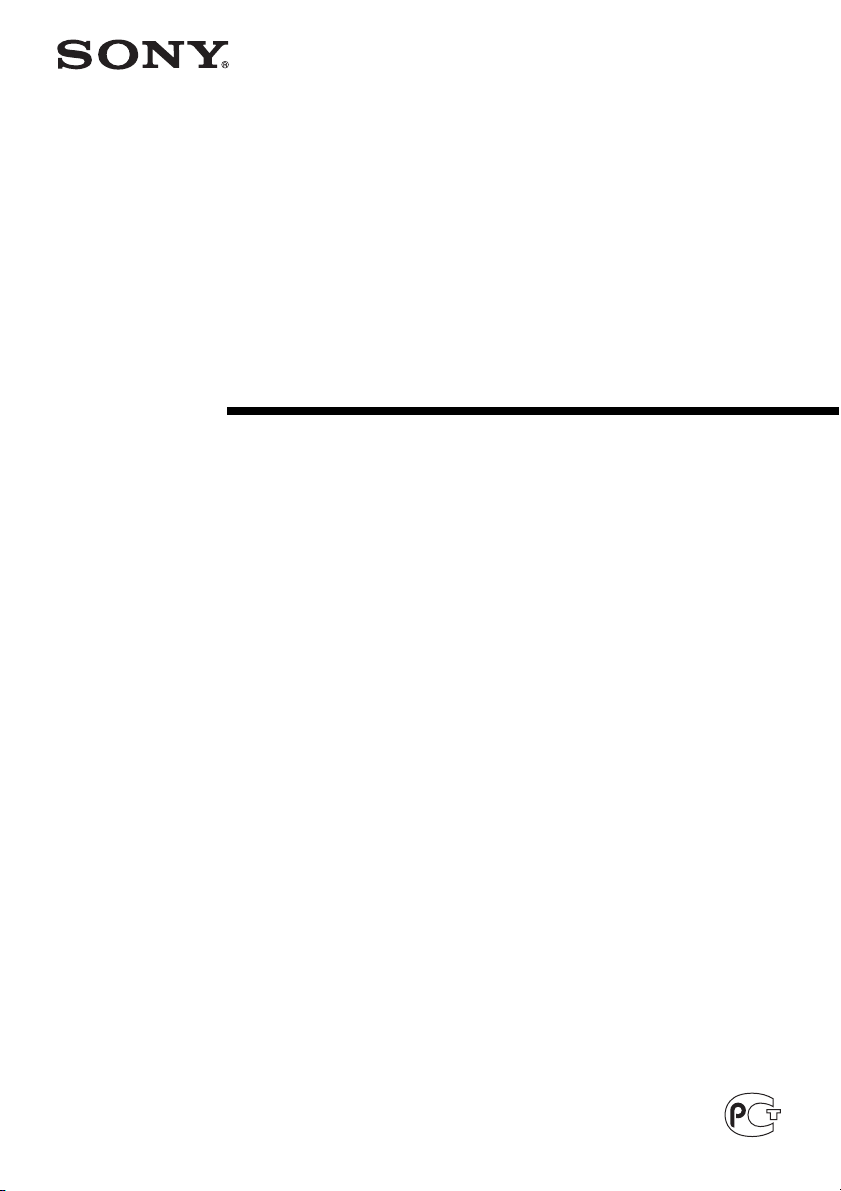
Data Projector
Инструкция по эксплуатации
2-655-762-81 (1)
VPL-FX52/FX52L
© 2008 Sony Corporation
Page 2
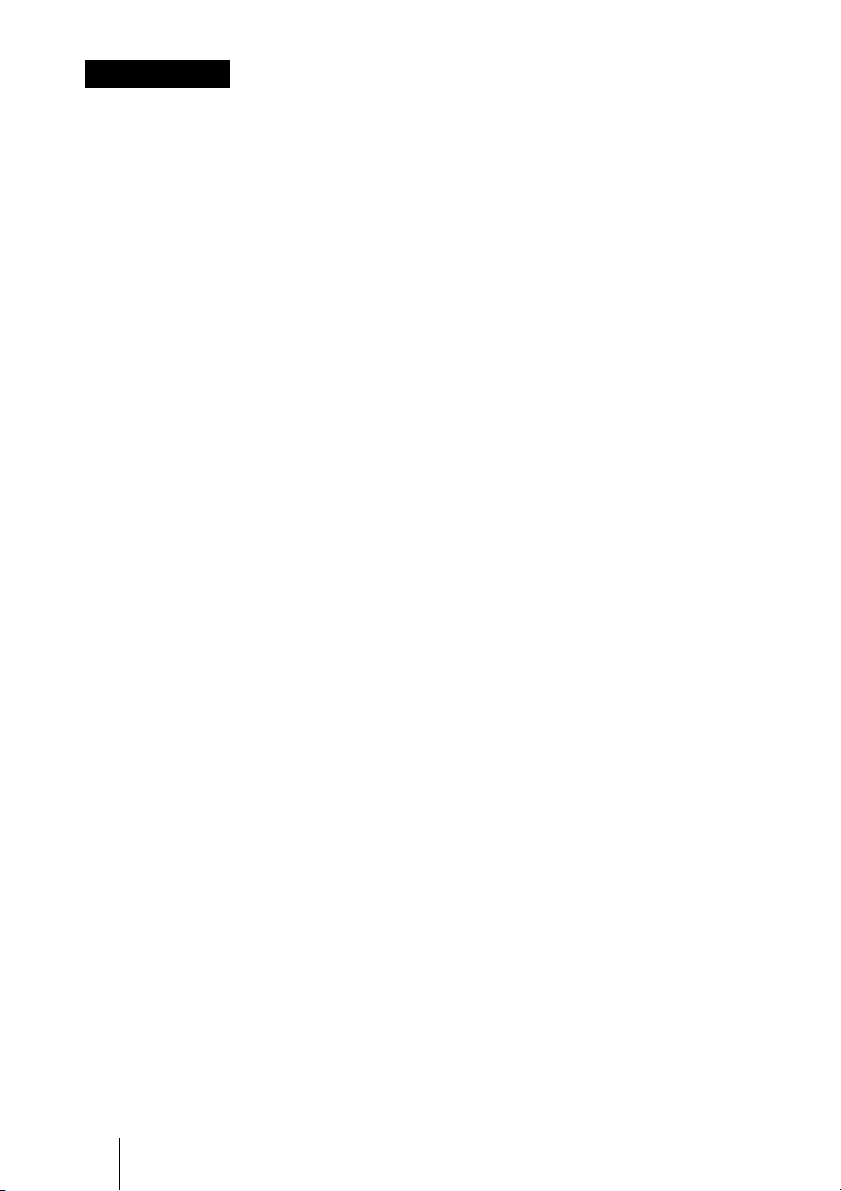
ВНИМАНИЕ
Для снижения риска возгорания
и поражения электрическим
током не допускайте
воздействия на аппарат влаги и
сырости.
Чтобы исключить риск
поражения электрическим
током, не вскрывайте корпус.
Обслуживание аппарата должны
выполнять только
квалифицированные
специалисты.
ДАННОЕ УСТРОЙСТВО ДОЛЖНО
БЫТЬ ЗАЗЕМЛЕНО.
В случае вопросов относительно
использования упомянутых выше
шнура питания / разъема для
подключения бытовых приборов /
штепсельной вилки, пожалуйста,
обращайтесь к квалифицированным
специалистам по сервисному
обслуживанию.
ОСТОРОЖНО
При неправильной замене элементов
питания возникает опасность взрыва.
Используйте для замены только
идентичные или эквивалентные
элементы питания, рекомендуемые
изготовителем. Соблюдайте
инструкции изготовителя по
утилизации отработанных элементов
питания.
ВНИМАНИЕ
При установке устройства
используйте легкодоступный
прерыватель питания с
фиксированной проводкой или
подключите провод питания к
легкодоступной настенной розетка,
расположенной рядом с устройством.
Если в процессе эксплуатации блока
возникнет неисправность, с помощью
прерывателя отключите питание, или
отсоедините провод питания.
ВНИМАНИЕ
1 Используйте разрешенные к
применению шнур питания (с 3жильным силовым проводом)/
разъем для подключения бытовых
приборов / штепсельную вилку с
заземляющими контактами,
соответствующие действующим
нормам техники безопасности
каждой отдельной страны.
2 Используйте шнур питания ( с 3-
жильным силовым проводом) /
разъем для подключения бытовых
приборов / штепсельную вилку,
соответствующие допустимым
номинальным характеристикам
(напряжение, сила тока).
ВНИМАНИЕ
Это изделие относится к Классу A.
При эксплуатации в домашних
условиях оно может создавать помехи
радиовещания, и в этом случае
пользователю, возможно,
потребуется принять
соответствующие меры.
2
Page 3
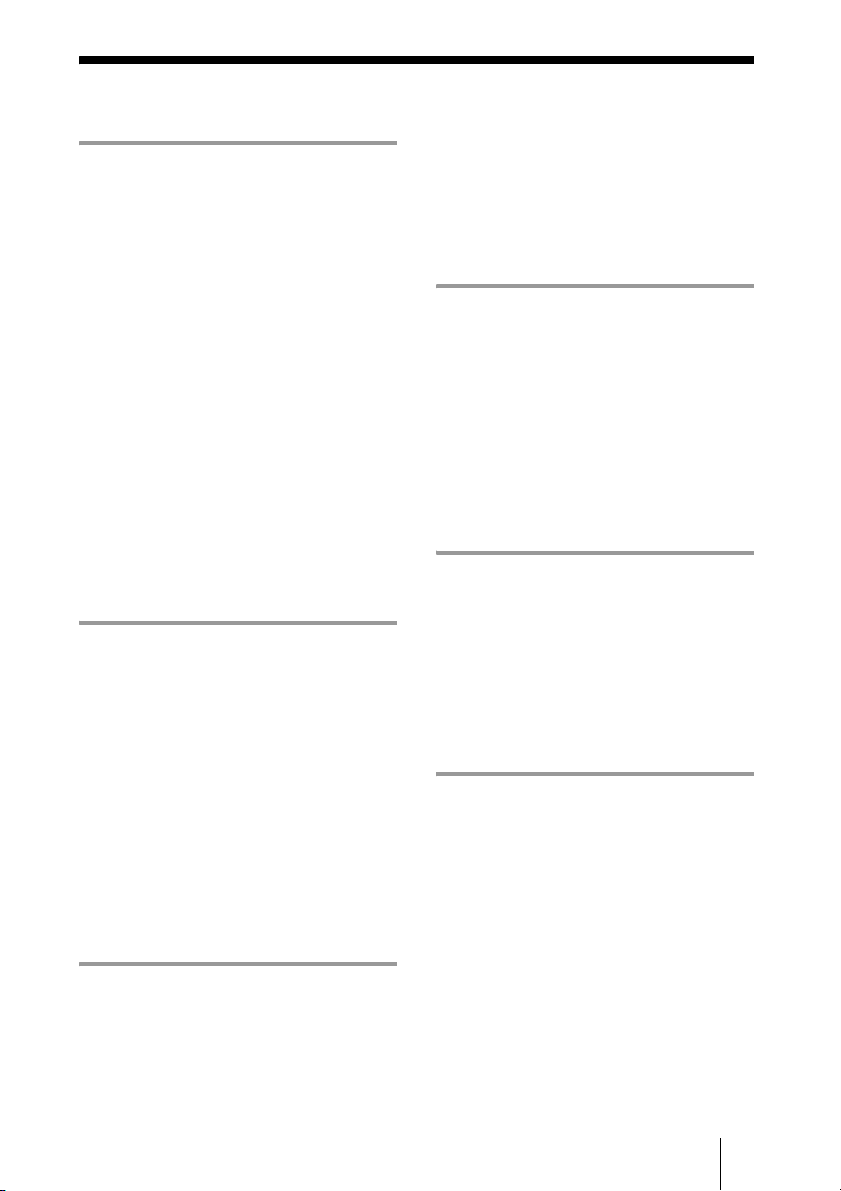
Содержание
Обзор
Меры предосторожности ........................4
Примечания по монтажу и
эксплуатации ..............................................6
Недопустимые варианты
монтажа ...................................6
Использование в высоко
расположенной
местности ................................7
Недопустимые условия
эксплуатации ..........................7
Особенности ...............................................8
Размещение и функции
регуляторов .............................................10
Передняя сторона .............................10
Задняя/нижняя сторона ...................10
Панель управления .......................... 11
Панель разъемов ..............................13
Пульт дистанционного
управления ............................15
Установка и
проецирование
Пример монтажа .....................................17
Подсоединение проектора ....................18
Подсоединение компьютера или
видеомагнитофона ..............18
Для подсоединения к видео ЗСК/
компонентному
оборудованию ......................20
Выбор языка меню .................................21
Проецирование ........................................23
Эффективные средства для Вашей
презентации .......................... 29
Меню УСТАНОВКА НАБОРА .........36
Меню УСТАНОВКА МЕНЮ .............37
Меню МОНТАЖНАЯ
УСТАНОВКА .........................................37
Меню ИНФОРМАЦИЯ ........................39
Эксплуатация и
администрирование с
помощью функции сети
Получение доступа к проектору с
компьютера ..............................................40
Проверка состояния проектора ...........40
Управление проектором с
компьютера ..............................................41
Установка проектора .............................41
Техническое
обслуживание
Замена лампы ..........................................46
Чистка воздушного фильтра ................48
Поиск и устранение
неисправностей ........................................49
Список сообщений ...........................52
Прочее
Технические характеристики ...............53
Алфавитный указатель .........................61
Регулировки и установки
с помощью меню
Использование кнопки MENU ............30
Меню УСТАНОВКА
ИЗОБРАЖЕНИЯ ..................................31
Меню УСТАН. ВХОД. СИГНАЛА ...33
3
Page 4
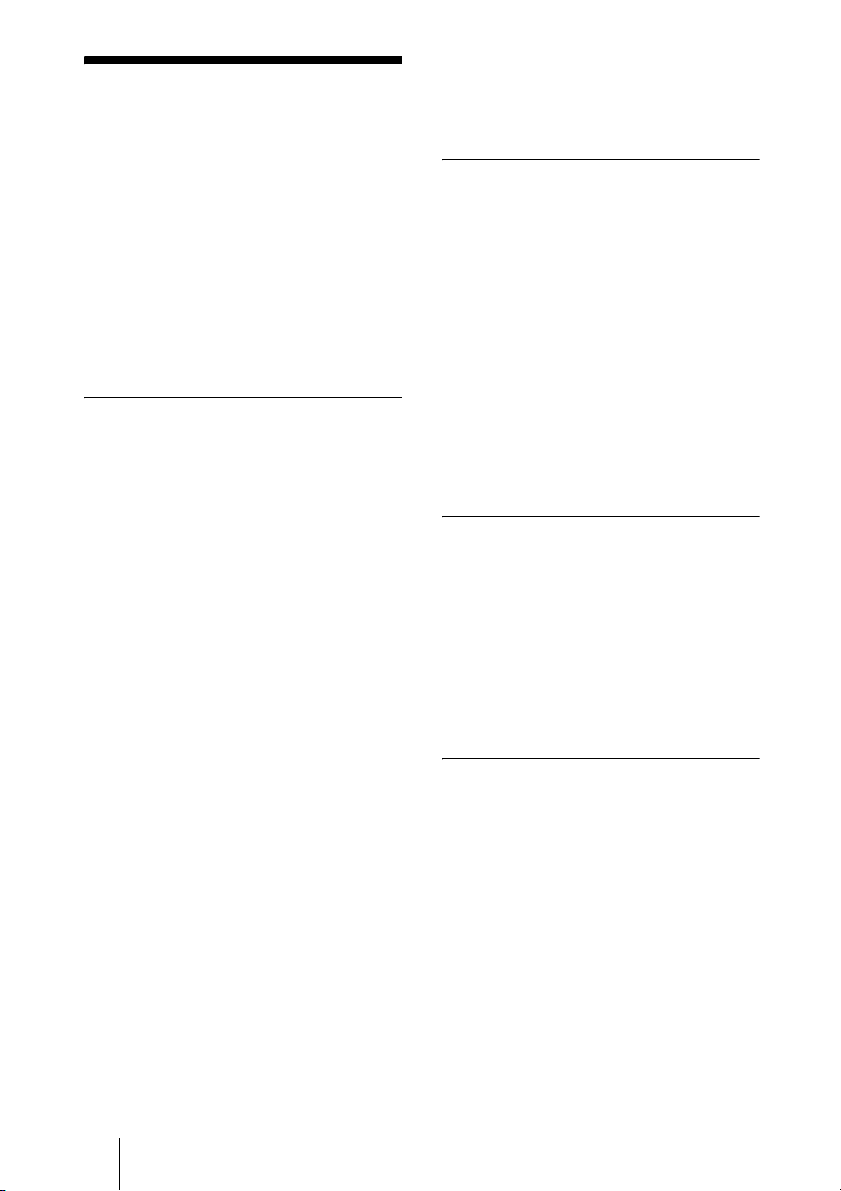
B Обзор
Меры предосторожности
• Будьте осторожны, чтобы не
прищемить свои пальцы регулятором
при регулировке высоты проектора.
Не надавливайте с силой на проектор
при вытянутом регуляторе.
Предупреждение
Содержащееся на диске CD-ROM
руководство по монтажу предназначено
для дилеров.
В случае выполнения монтажа,
описанного в данном руководстве,
самими пользователями, может
произойти несчастный случай с
последующими тяжелыми травмами.
Никогда не выполняйте монтаж
самостоятельно. Для выполнения
монтажа обратитесь к дилеру Sony.
О безопасности
• Проверьте, соответствует ли рабочее
напряжение Вашего аппарата
напряжению питания местной
электрической сети. Если требуется
согласование напряжения питания,
проконсультируйтесь с
квалифицированным персоналом
Sony.
• В случае попадания внутрь корпуса
каких-либо жидкостей или
посторонних предметов, отсоедините
аппарат от электрической сети и
обратитесь к квалифицированному
персоналу Sony для его проверки перед
дальнейшей эксплуатацией.
• Отсоединяйте аппарат от сетевой
розетки, если не планируется
использовать его несколько дней.
• При отсоединении шнура питания
потяните его за штепсельную вилку.
Ни в коем случае не тяните за сам
шнур.
• Сетевая розетка должна находиться
возле аппарата и быть легко
доступной.
• Аппарат не отключается от источника
питания переменного тока
(электрической сети) все время, пока
он подсоединен к сетевой розетке,
даже если он сам по себе выключен.
• Не заглядывайте в объектив
проектора при включенной лампе.
• Не располагайте Ваши руки или
предметы возле вентиляционных
отверстий — из них выходит горячий
воздух.
Об освещении
• Чтобы получить наилучшее
изображение, на переднюю сторону
экрана не должно падать прямое
освещение или солнечный свет.
• Рекомендуется использовать
потолочное точечное освещение.
Используйте люминесцентные лампы
с плафонами, чтобы не допустить
уменьшения контрастности.
• Закрывайте окна, направленные к
экрану, непроницаемыми портьерами.
• Проектор же лательно устанавливать в
помещении, где пол и стены не
облицованы отражающим
материалом. Если пол и стены
облицованы отражающим
материалом, рекомендуется, чтобы
ковер и обои были темного цвета.
О предотвращении внутреннего
перегрева
Проектор оборудован
вентиляционными (впускными)
отверстиями и вентиляционными
(выпускными) отверстиями на передней
стороне. Не блокируйте и не
располагайте ничего возле этих
отверстий, в противном случае
возможен внутренний перегрев, что
приведет к ухудшению изображения или
повреждению проектора.
О чистке
• Для поддержания корпуса в хорошем
состоянии периодически очищайте его
мягкой тканью. Трудновыводимые
пятна можно удалить тканью, слегка
смоченной в мягком моющем
растворе. Никогда не используйте
сильные растворители, такие как
разбавитель, бензин или абразивные
чистящие средства, поскольку они
могут повредить корпус.
• Не прикасайтесь к объективу. Для
удаления с объектива пыли
используйте мягкую сухую ткань. Не
используйте влажную ткань, моющий
раствор или разбавитель.
• Периодически выполняйте чистку
фильтра.
4 Меры предосторожности
Page 5
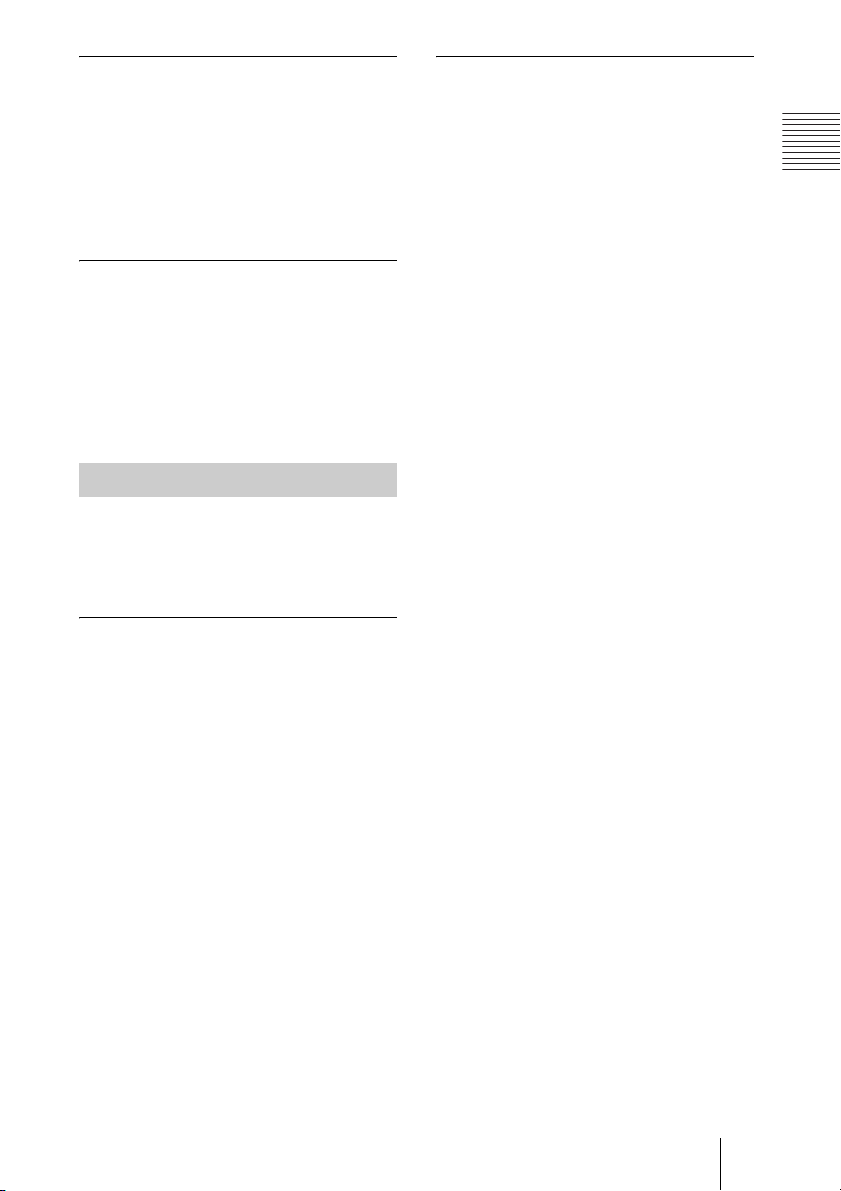
О повторной упаковке
• Сохраните оригинальную картонную
коробку и упаковочный материал; они
могут пригодиться в случае, если у Вас
возникнет необходимость в
транспортировке аппарата. Для
обеспечения максимальной защиты
аппарата упакуйте его таким же
образом, как он был упакован на
заводе при отправке.
О ЖК-проекторе
• ЖК-проектор изготовлен с помощью
чрезвычайно прецизионной
технологии. Однако можно заметить
маленькие черные и/или светлые
(красные, синие или зеленые) точки,
которые постоянно появляются на
ЖК-проекторе. Это является
нормальным в процессе изготовления
и не свидетельствует о неисправности.
Для дилеров
Внимательно ознакомьтесь с данными
правилами безоп асности и руководством
по монтажу, содержащимися на диске
CD-ROM, чтобы обеспечить
безопасность монтажа.
О безопасности
• Избегайте использования удлинителя
с ограниченным низким напряжением,
поскольку это может привести к
короткому замыканию и несчастному
случаю.
• При переносе проектора обязательно
используйте ручку для переноски. Не
беритесь за другие части проектора,
особенно за объектив, а также не
располагайте свои пальцы между
ручкой, полом и проектором.
• Не располагайте пальцы между
аппаратом и поверхностью пола при
перемещении проектора,
установленного на полу.
• Будьте осторожны, чтобы Ваши
пальцы не попали в охлаждающий
вентилятор.
• Не переносите проектор, если его
корпус снят и открыта крышка.
О монтаже
• При монтаже проектора на потолке
следует использовать подвесное
устройство проектора Sony PSS-620.
• Обеспечьте достаточную циркуляцию
воздуха для предупреждения
внутреннего перегрева. Не
размещайте аппарат на поверхностях
(ковры, одеяла и т.п.) или возле
материалов (занавески, портьеры),
которые могут закрывать
вентиляционные отверстия. Оставьте
свободное пространство более 50 см
между стеной и проектором.
Поскольку теплый воздух в комнате
собирается под потолком, проверьте,
чтобы температура воздуха возле
места установки не была слишком
высокой.
• Устанавливайте проектор на полу или
на потолке. Любая другая установка
может привести к нарушению работы,
например к цвет овому искажению, или
к сокращению срока службы лампы.
• Не устанавливайте аппарат возле
источников тепла, таких как
радиаторы и вентиляционные каналы,
или в местах попадания прямого
солнечного света, а также в местах
слишком пыльных или влажных,
подверженных воздействию вибрации
или ударов.
• Во избежание конденсации влаги не
устанавливайте аппарат в местах, где
возможно резкое повышение
температуры.
• При установке на потолке плотно
закрепляйте крышку корпуса.
Обзор
Меры предосторожности
5
Page 6
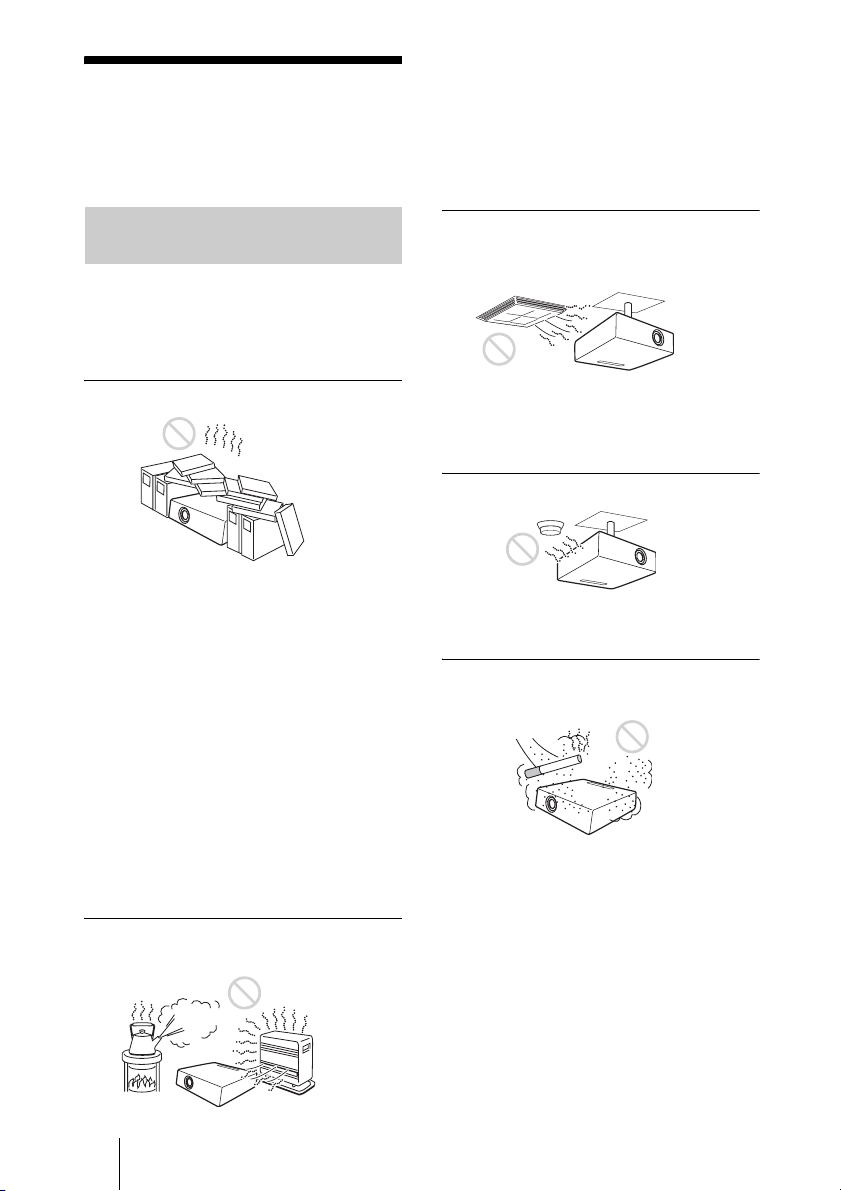
Примечания по монтажу и эксплуатации
• Избегайте устанавливать аппарат в
местах с высокой температурой или
влажностью или в местах с низкой
температурой.
• Во избежание конденсации влаги, не
устанавливайте аппарат в местах, где
возможно резкое повышение
температуры.
Недопустимые варианты монтажа
Не устанавливайте проектор в
следующих местах. Данные способы
монтажа могут вызвать неисправность
или привести к повреждению проектора.
Плохая вентиляция
• Обеспечьте достаточную циркуляцию
воздуха для предупреждения
внутреннего перегрева. Не
размещайте аппарат на поверхностях
(ковры, одеяла и т.п.) или возле
материалов (занавески, портьеры),
которые могут закрывать
вентиляционные отверстия.
• При внутреннем перегреве в следствии
блокировки сработает температурный
датчик и появится сообщение
“Выс.темп.! Лампа выкл.чер.1 мин.”
Питание автоматически отключится
через одну минуту.
• Оставьте вокруг аппарата
минимальное пространство 50 см.
• Имейте в виду, что вентиляционные
отверстия могут втягивать мелкие
предметы, например кусочки бумаги.
Высокая температура и
влажность
Непосредственное воздействие
холодного или теплого потока
воздуха от кондиционера
Установка в таком месте может
привести к неисправности аппарата
вследствие конденсации влаги или
повышения температуры.
Возле датчика тепла или дыма
Это может привести к ложному
срабатыванию датчика.
Сильная запыленность или
сильная задымленность
Избегайте устанавливать аппарат в
очень пыльном или с ильно задымленном
месте. В противном случае это приведет
к засорению воздушного фильтра, что
может вызвать неисправность аппарата
или его повреждение. Пыль
препятствует прохождения воздуха
через фильтр, что может привести к
повышению внутренней температуры
аппарата. Периодически чистите
фильтр.
6 Примечания по монтажу и эксплуатации
Page 7
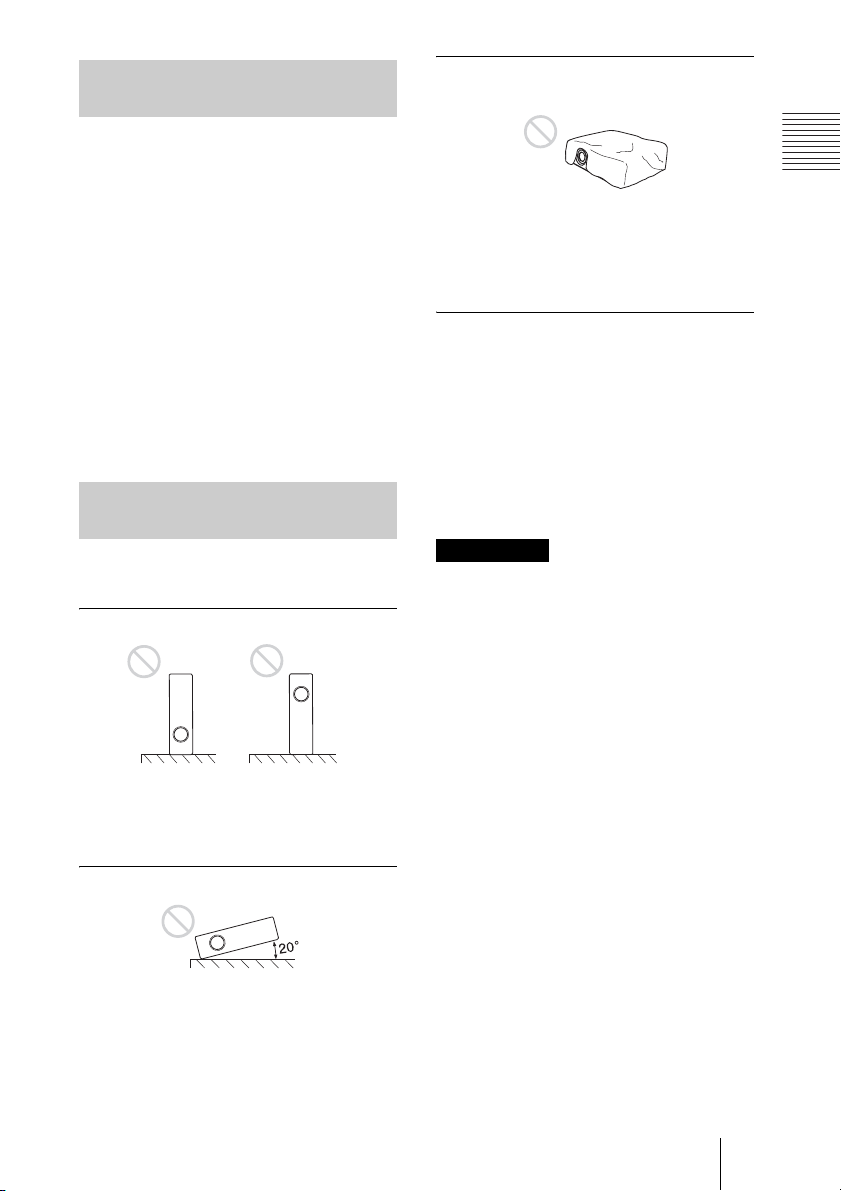
Использование в высоко расположенной местности
При использовании проектора на
высоте 1 500 м над уровнем моря или
выше включите опцию
“Режим выс.пол” в меню
МОНТАЖНАЯ УСТАНОВКА. Если
не установить этот режим при
использовании аппарата высоко над
уровнем моря, это может привести к
неблагоприятным последствиям,
например, к уменьшению надежности
некоторых компонентов.
Примечание относительно экрана
При использовании экрана с неровной
поверхностью, на экране могут изредка
появляться полосы в зависимости от
расстояния между экраном и проектором
или параметров увеличения. Это не
является неисправностью проектора.
Недопустимые условия эксплуатации
Не используйте проектор в следующих
условиях.
Переворачивание аппарата
Блокирование вентиляционных
отверстий
Обзор
Не используйте ничего, что может
закрыть вентиляционные (выпускные/
впускные) отверстия, в противном
случае это может привести к
внутреннему перегреву.
Размещение предметов
непосредственно перед
объективом
Не располагайте никакие предметы
перед объективом, которые могут
закрывать свет во время работы
проектора. Тепло от света может
повредить предмет. Используйте кнопку
PIC MUTING на пульте дистанционного
управления для временной блокировки
изображения.
Примечание
При использовании экрана с неровной
поверхностью, на экране могут изредка
появляться полосы в зависимости от
расстояния между экраном и проектором
или параметров увеличения. Это не
является неисправностью проектора.
Избегайте использования аппарата в
перевернутом положении на боковой
стороне. Это может привести к
неисправности.
Наклон вправо/влево
Избегайте использования аппарата под
углом более 20 градусов.
Устанавливайте аппарат только на полу
или на потолке. Другие способы
установки могут привести к
неисправности.
Примечания по монтажу и эксплуатации
7
Page 8
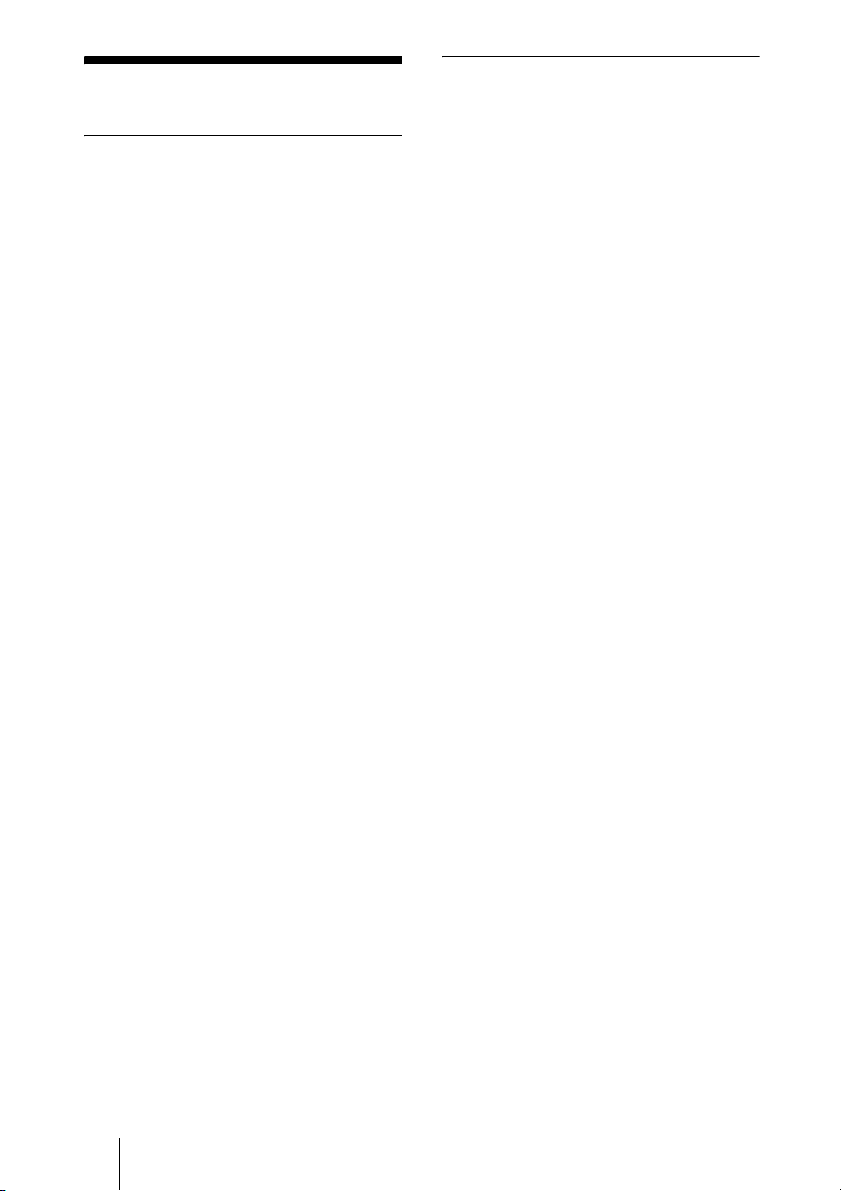
Особенности
Высокая яркость, высокое
качество изображение
• Высокая яркость
ЖК-панель большого формата с
микрообъективо м и лампа мощностью
300 Вт обеспечивают высокую яркость
(мощность светового потока 6000
ANSI люменов) и превосходную
однородность изображения.
• Высокое разрешение
Применение трех 1,3-дюймовых
панелей с высоким разрешением,
XGA-панелей по 790 000 пикселов
обеспечивает разрешение1 024 × 768
пикселов для входа КЗС и 750
горизонтальных телевизионных строк
для видеовхода.
• Высокие характеристики
изображения
Оригинальная технология DDE
(Динамический корректор четкости
деталей) фирмы Sony позволяет
конвертировать видеосигналы
чересстрочного формата в
прогрессивный формат для получения
детализированного изображения.
Эта технология также позволяет
воспроизводить фильмы в формате 2-3
Pull-Down с плавным перемещением
изображения.
Внутренний КЗС-усилитель
обеспечивает более резкое КЗСизображение. Также предусмотрена
10-битная 3D гамма-коррекция для
высокой однородности изображения.
Удобная и гибкая настройка
• Объектив с моторизованным
увеличением/фокусировкой и
функцией сдвига линз
Данный проектор с 1,3-кратным
моторизованным увеличением и
моторизованной фокусировкой*
позволяет изменять размер
проецируемого изображения без
перемещения самого проектора.
Функция сдвига линз позволяет
устанавливать проектор в широком
диапазоне, не опасаясь
трапецеидального искажения. К
проектору прилагаются три
дополнительных объектива,
устанавливаемых в зависимости от
условий настройки.
* Только для модели проектора VPL-
FX52 (со стандартным объективом)
• Объектив с центральным
раcположением
Проектор выполнен с расположением
объектива по центру аппарата. Это
позволяет выполнять простую
настройку, поскольку центр
объектива совмещен с центром
экрана.
• Наклонный монтаж (вперед и назад)
Вы можете устанавливать проектор с
наклоном на 90 градусов назад или с
наклоном на 90 градусов вперед. Вы
можете использовать зеркало для
заднего проецирования.
• Функция прямого включения/
выключения питания
Электрическое питание всей системы
можно включать и выключать
посредством автоматического
выключателя или другого
переключателя.
• Монтаж в со сдвоенным наложением
Благодаря функции сдвига линзы два
проектора могут монтироваться со
сдвоенным наложением, что улучшает
яркость изображения.
• Возможность расширения системы с
помощью сети.
Подсоединение к локальной сети
позволяет получать информацию о
состоянии, например, о таймере
лампы, или управлять проектором на
месте монтажа через веб-браузер.
Также данный проектор позволяет
отправлять электронную почту,
которая содержит сообщения о
времени замены проекционной лампы,
появлении ошибок и т.п. на указанные
электронные адреса. Данный
проектор поддерживает протокол
SNMP.
8 Особенности
Page 9
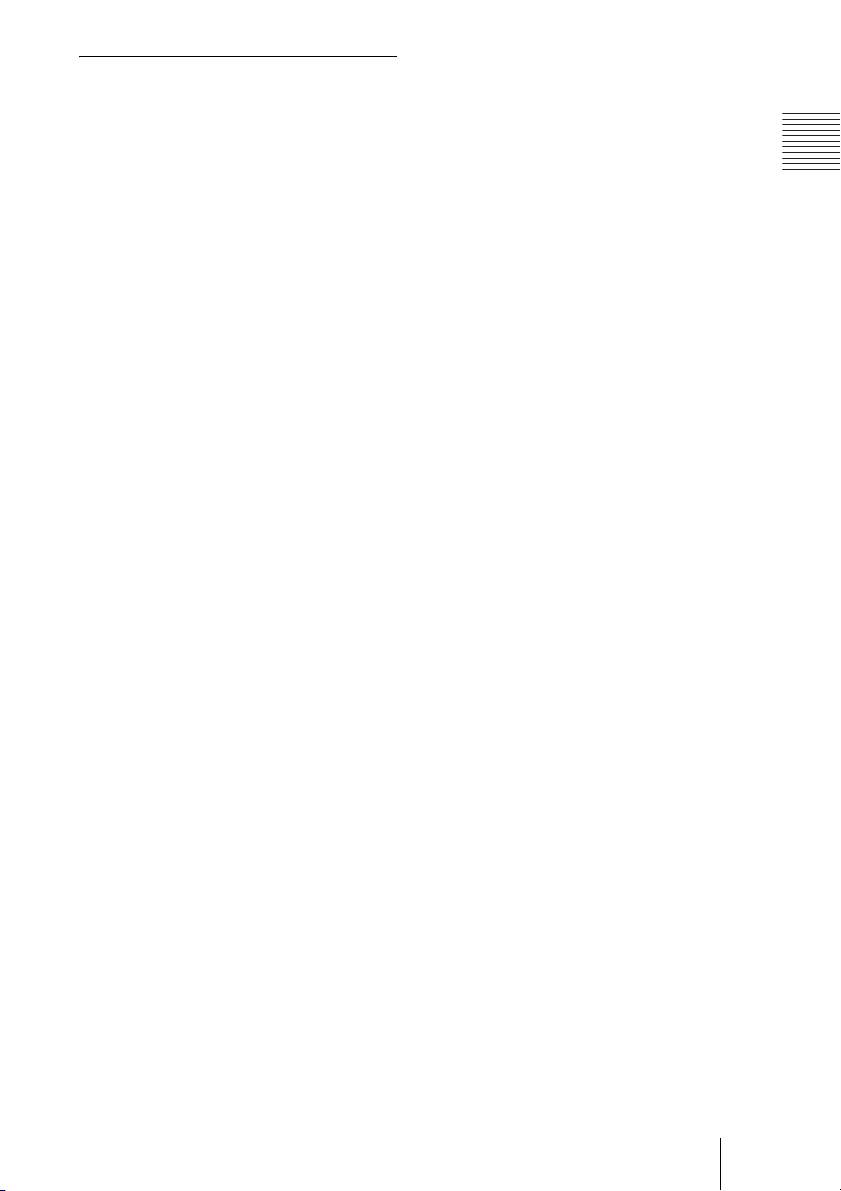
Совместимость с функцией Multi
scan
• Разъемы DVI, 5BNC и HD D-sub
15 штырьковый
Проектор имеет разъемы DVI
(цифровой видеоинтерфейс),
цифровой входной разъем, которые
позволяют подключаться к цифровой
КЗС-аппаратуре, имеющей выход
DVI. Входные разъемы 5BNC
позволяют подключать выходные
сигналы рабочей станции с высоким
разрешением и подсоединяться к
компьютеру на большом расстоянии.
• Допускаются различные входные
сигналы
Проектор принимает композитные, Sвидео и компонентные видеосигналы и
может отображать сигналы формата
VGA, SVGA, XGA, SXGA, SXGA+ и
UXGA (60 Гц).
В памяти проектора находится 46
предустановленных данных для
входных сигналов.
• Совместимость с шестью системами
цветности
Системы цветности NTSC
SECAM, NTSC
4.43
1)
N устанавливатся автоматически.
..........................................................................
1)NTSC4.43 является системой цветности,
используемой при воспроизведении
видеозаписей в системе NTSC на
видеомагнитофонах NTSC
3.58, PAL,
, PAL-M или PAL-
4.43.
Обзор
Особенности
9
Page 10
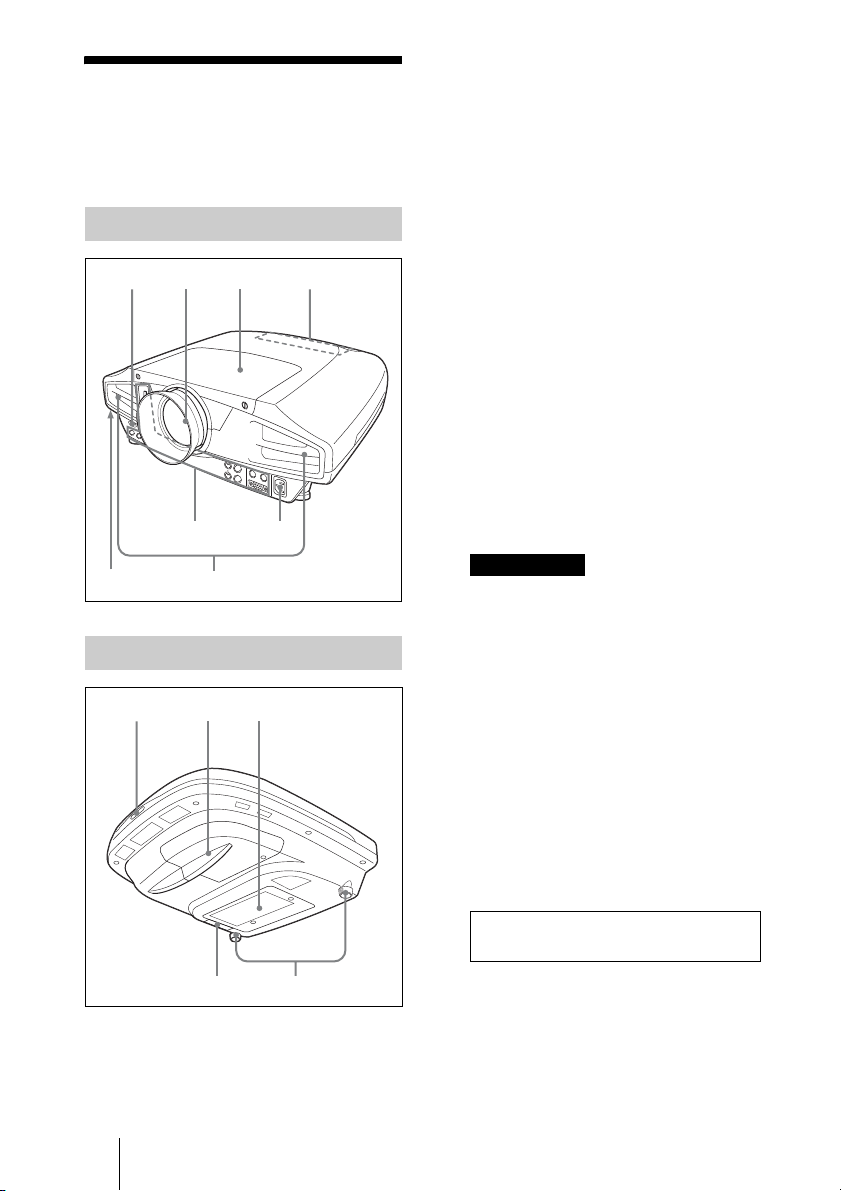
Размещение и
7
q
q
функции
регуляторов
Передняя сторона
a Передний датчик
дистанционного управления
b Объектив
Перед проецированием снимите
крышку объектива.
* Объектив для модели VPL-FX52L не
прилагается.
c Крышка объектива
12 3 4
56
8
Задняя/нижняя сторона
90qa
d Панель управления
Подробнее см. раздел “Панель
управления” на стр. 11.
e Гнездо AC IN
Для подсоединения прилагаемого
шнура питания переменного тока.
f Панель разъемов
Подробнее см. раздел “Панель
разъемов” на стр. 13.
g Вентиляционные отверстия
(выпускные)
Примечания
• Не размещайте ничего возле
вентиляционных отверстий, это
может привести к внутреннему
перегреву.
• Не блокируйте вентиляционные
отверстия (впускные/выпускные). В
противном случае, возможен
внутренний перегрев, который
приведет к возгоранию или
повреждению проектора.
• Не располагайте Ваши руки или
предметы возле вентиляционных
отверстий — из них выходит горячий
воздух.
h Защитная блокировка
Подсоединение к дополнительному
кабелю безопасности (Kensington
Адрес домашней страницы:
http://www.kensington.com/
d
s
i Задний датчик
дистанционного управления
j Крышка лампы
. . . . . . . . . . . . . . . . . . . . . . . . . . . . . . . . . . . . . . . . . . . . . . . . . . . . . . . . . . . . . . . . . . . . . . . . . . . . . . . . . . . .
1)Kensington является зарегистрированной торговой маркой компании Kensington
Technology Group.
10 Размещение и функции регуляторов
1)
).
Page 11
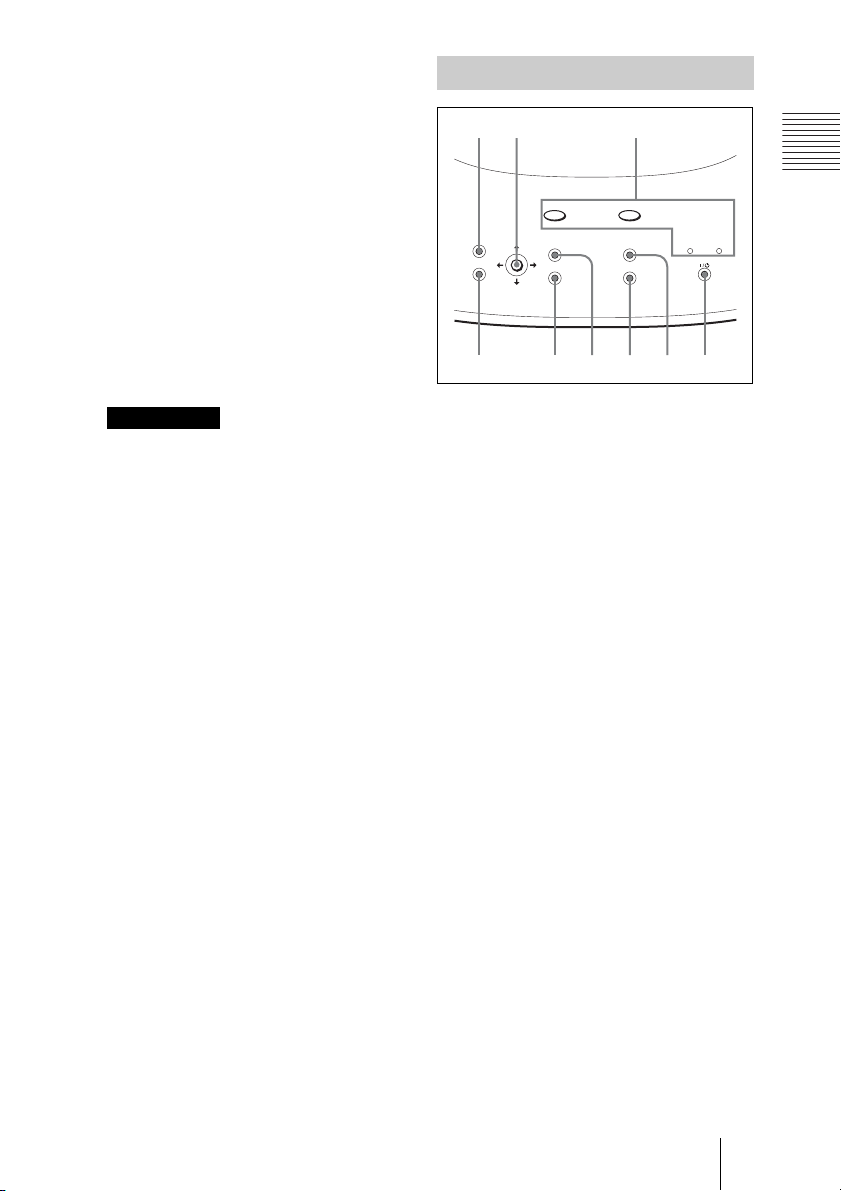
k Вентиляционные отверстия
456789
(впускные)
Панель управления
l Регулятор
При установке на неровной
поверхности используйте
регуляторы для выравнивания
уровня проектора.
Отрегулируйте высоту, чтобы
выровнять проектор. Проектор
поднимается при вращении
регуляторов по часовой стрелке или
опускается при вращении их против
часовой стрелки.
m Воздушный фильтр
Подробнее см. раздел “Чистка
воздушного фильтра” на стр. 48.
Примечание
Для поддержания оптимальных
эксплуатационных качеств
производите периодическую чистку
воздушного фильтра.
12 3
TEMP/FAN
LENS CONTROL
RESET
MENU
ENTER
a Кнопка LENS CONTROL
Ввод режима регулировки
фокусного расстояния, увеличения
или сдвига. Затем отрегулируйте их с
помощью кнопок со стрелками. При
каждом нажатии кнопки режим
изменяется в последовательности
ФОКУСИРОВКА ОБЪЕКТИВА,
ВАРИОБЪЕКТИВ и СДВИГ
ОБЪЕКТИВА. Выбранный
текущий режим отображается на
экране.
• ФОКУСИРОВКА ОБЪЕКТИВА:
Вход в режим регулировки
фокусного расстояния. Затем
отрегулируйте фокусное
расстояние с помощью кнопок со
стрелками. Нажимайте кнопку
, для фокусировки позади
или
изображения и кнопку
для фокусировки впереди
изображения. Функция
ФОКУСИРОВКА ОБЪЕКТИВА
не работает при установке
дополнительных объективов.
• ВАРИООБЪЕКТИВ: Вход в
режим регулировки увеличения.
Затем отрегулируйте размер
изображения с помощью кнопок со
стрелками. Нажимайте кнопку
, для увеличения
или
изображения и кнопку
для его уменьшения. Функция
ВАРИООБЪЕКТИВ не работает
при установке дополнительных
объективов.
LAMP/COVER
INPUT
APA
POWER SAVING ON/STANDBY
m или <
m или <
Обзор
M
M
Размещение и функции регуляторов
11
Page 12
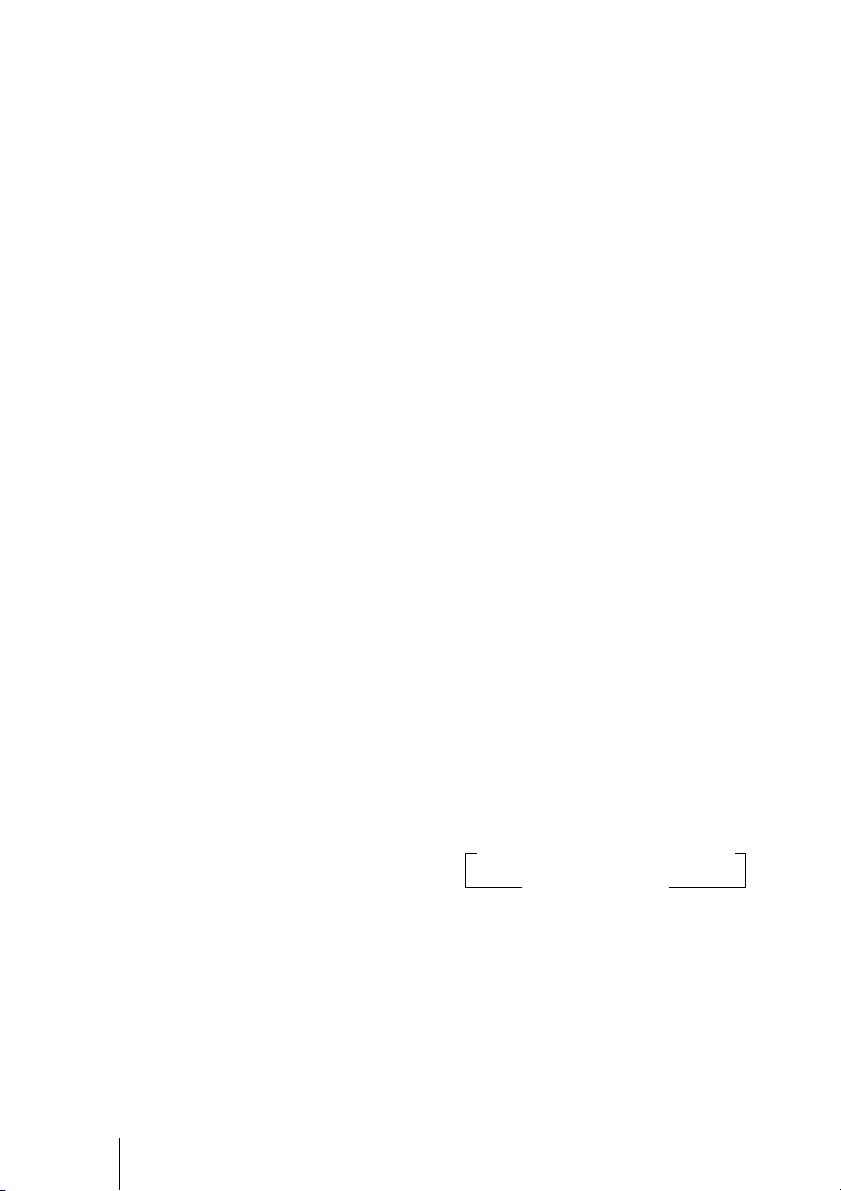
• СДВИГ ОБЪЕКТИВА: Вход в
режим регулировки сдвига. Затем
отрегулируйте вертикальное
положение изображения с
помощью кнопок со стрелками.
Нажимайте кнопку
перемещения изображения вверх и
кнопку
перемещения вниз.
m или < для его
M или , для
b Кнопки со стрелками
(
M/m/</,)
Используются для регулировки
фокусного расстояния, увеличения и
сдвига, перемещения курсора или
выполнения различных регулировок
в меню.
c Индикаторы
TEMP (Температура)/FAN
• Высвечивается при необычно
высокой внутренней температуре
внутри проектора.
• Мигает при поломке вентилятора.
LAMP/COVER
• Высвечивается, если срок службы
лампы подошел к концу или же
лампа сильно нагрелась.
• Высвечивается, если неплотно
закреплена крышка лампы или
воздушный фильтр.
POWER SAVING
Высвечивается, если проектор
находится в режиме
энергосбережения. Если опция
“Энергосбереж. ” в меню
УСТАНОВКА НАБОРА
установлена в положение ВКЛ,
проектор переходит в режим
энергосбережения в случае, если
сигнал отсутствует в течение 10
минут. Несмотря на то что лампа
выключается, вентилятор
охлаждения продолжает работать. В
режиме энергосбережения все
кнопки не работают первые 40
секунд. Режим энергосбережения
отменяется, если на вход поступает
сигнал, или при нажатии любой
кнопки.
ON/STANDBY
• Высвечивается красным светом
при подключении шнура питания
переменного тока к сетевой
розетке. Если проектор находится
в режиме ожидания, Вы можете
включить его с помощью кнопки
I / 1.
• Высвечивается зеленым светом
при включении питания.
• Мигает зеленым светом, начиная с
момента включения проектора и
до того, как он будет готов к
работе. Также мигает зеленым
светом во время работы
охлаждающего вентилятора после
выключения питания с помощью
кнопки I / 1. Вентилятор работает
около 120 секунд после
выключения питания.
• Индикатор ON/STANDBY быстро
мигает первые 40 секунд. В
течение этого времени Вы не
можете отобразить индикатор ON/
STANDBY с помощью кнопки
I / 1.
Подробнее относительно
индикаторов LAMP/COVER и
TEMP/FAN см. стр. 51.
d Кнопка I / 1 (вкл/ожидание)
Включение проектора, если он
находится в режиме ожидания.
Индикатор ON/STANDBY
высвечивается зеленым светом при
включении питания.
При выключении питания дважды
нажмите кнопку I / 1, следуя
сообщениям на экране, или нажмите
и удерживайте кнопку в течение
около одной секунды.
Более подробно относительно
действий при выключении питания
раздел “Для выключения питания”
на стр. 28.
e Кнопка INPUT
Выбор входного сигнала. При
каждом нажатии на кнопку входной
сигнал переключается следующим
образом:
t INPUT A t INPUT B t INPUT C t
S VIDEO T VIDEO T
12 Размещение и функции регуляторов
Page 13
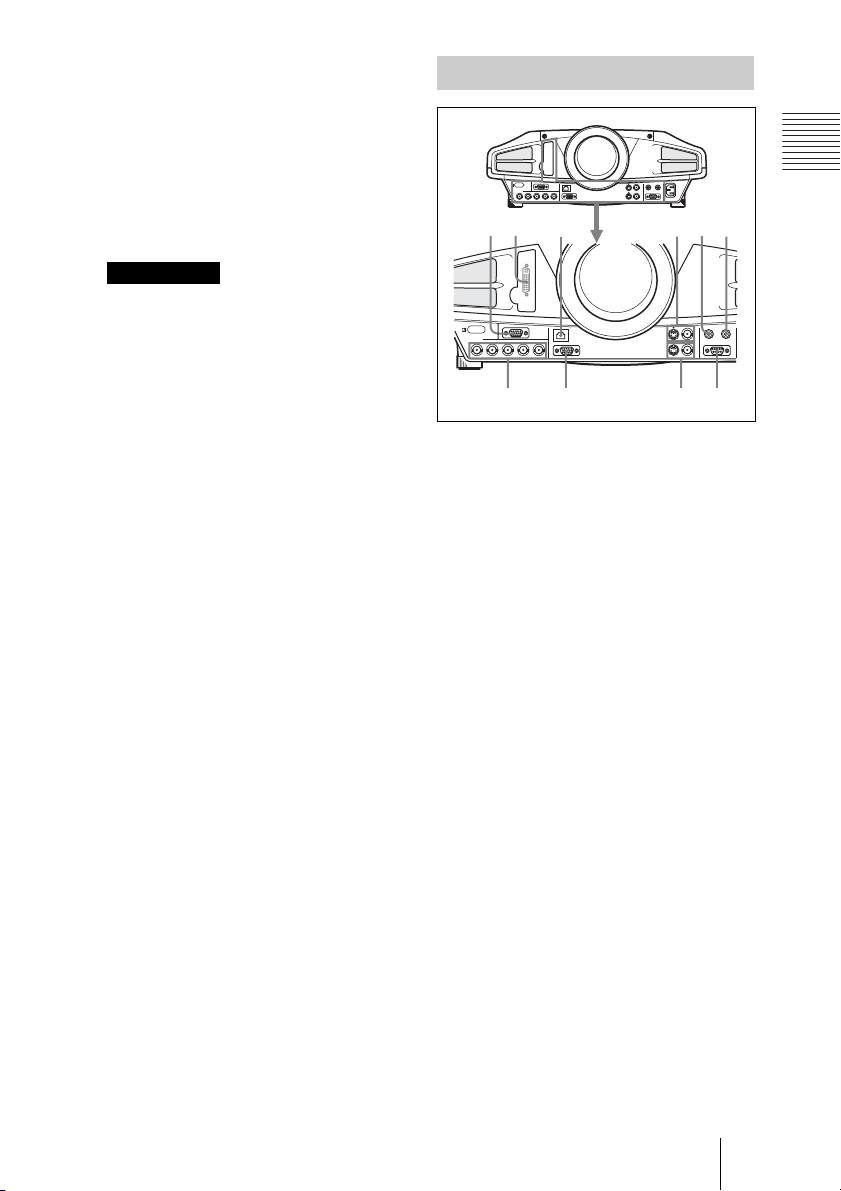
f Кнопка APA (автоматическое
0
выравнивание по пикселам)
Нажатие кнопки во время
поступления сигнала с компьютера
производит автоматическую
регулировку изображения таким
образом, что оно выглядит четче.
Данная функция также
одновременно регулирует размер
экрана и выполняет регулировки
сдвига вверх/вниз и влево/вправо.
Примечание
Нажмите кнопку APA при
отображении на экране полного
изображения. Если проецируемое
изображение содержит по периметру
большую черную область, функция
APA не работает надлежащим обра зом
и в некоторых случаях части
изображения могут не отображаться.
• Вы можете отменить регулировку с
помощью повторного нажатия
кнопки APA во время отображения
на экране сообщения “Регулировка”.
• Изображение может не
регулироваться надлежащим
образом в зависимости от типов
входных сигналов.
• Отрегулируйте опции “Точечн.
Фаза”, “Гориз. Размер” и “Сдвиг” в
меню УСТАН. ВХОД. СИГНАЛА
при регулировке изображения
вручную.
g Кнопка MENU
Отображение экранного меню. При
повторном нажатии меню
закрывается.
h Кнопка ENTER
Ввод установок пунктов в систему
меню.
i Кнопка RESET
Сброс значения пункта к заводской
установке по умолчанию. Данная
кнопка функционирует при
отображении на экране меню или
пунктов настройки.
Панель разъемов
VIDEO OUT
VIDEO IN
S VIDEO VIDEO
6
PLUG IN POWER
TRIG
RS-232C
89
4571
2
INPUT B
DVI-D
INPUT A
RGB
INPUT C
R/R-Y/P
G/Y SYNC/HD
R
B/B-Y/P
NEWTWORK
VD
B
MONITOR OUT
3
a Разъемы INPUT A (HD D-sub
15-штырьковый, гнездо)
Подсоединение к выходу монитора
компьютера.
b Разъем INPUT B (КЗС (DVI))
(DVI-D)
Подсоединение к компьютеру,
имеющему выходной разъем DVI
(цифровой) с помощью DVI-кабеля.
c Разъемы INPUT C
Входные разъемы 5BNC (разъемы
R/R-Y/P
VD) (тип BNC): Подсоедините к
компьютеру с высоким разрешением
или видеомагнитофону в случае
передачи сигналов на большие
расстояния, например, когда
проектор подвешен на потолке.
Сигнал выбирается в соответствии с
подсоединенной аппаратурой,
компьютером, компонентом (R-Y/Y/
B-Y), HDTV или DTV (DTV GBR,
DTV YP
R, G/Y, B/B-Y/PB, SYNC/HD,
BPR).
Обзор
CONTROL S
Размещение и функции регуляторов
13
Page 14
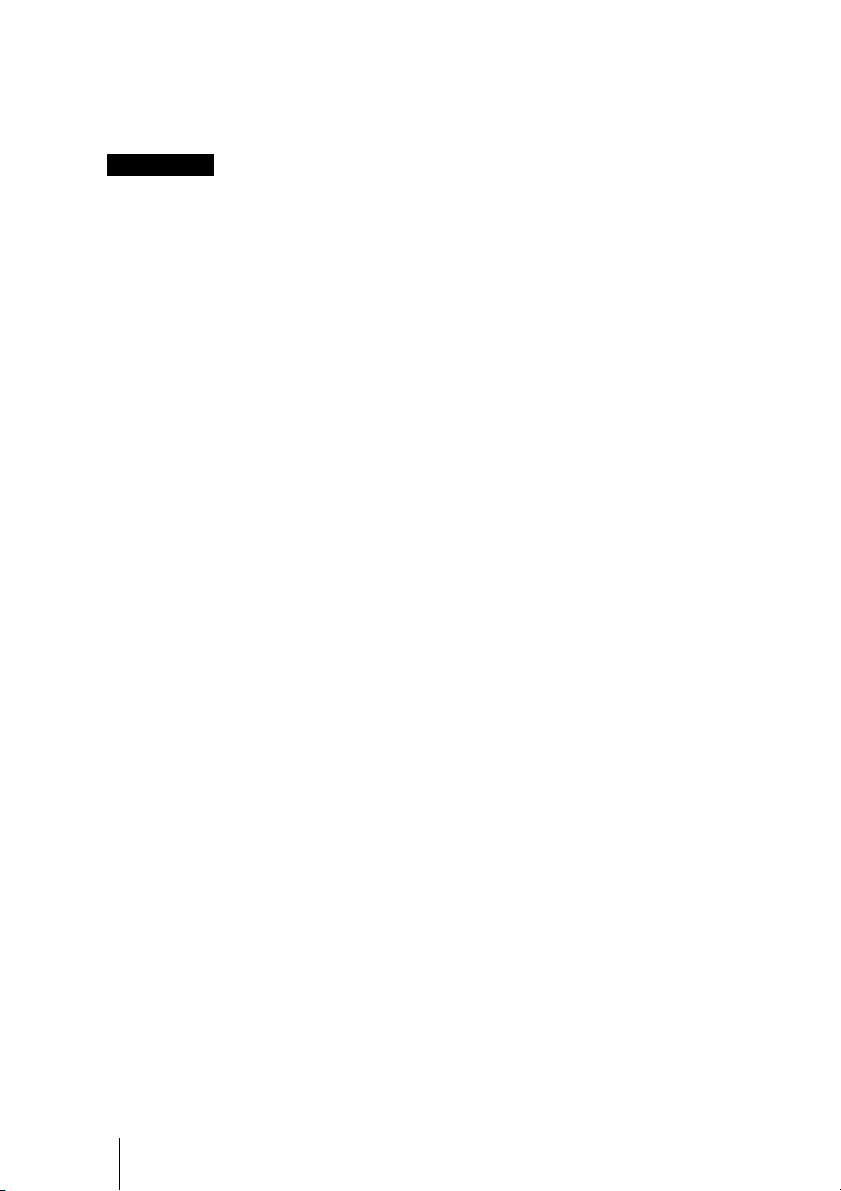
d Разъем NETWORK (RJ-45)
Подсоедините к компьютеру в этой
же локальной сети с помощью LANкабеля при условии использования
сетевой функции данного проектора.
Осторожно
В целях обеспечения безопасности
не подключайте к этому порту
соединительные разъемы
электропроводки периферических
устройств, которые, возможно,
имеют чрезмерно высокое
напряжение. Соблюдайте
инструкции, предписанные для
порта.
e Разъемы VIDEO IN
Подсоедините к внешнему
видеооборудованию, например
видеомагнитофону.
S VIDEO (4-штырьковый мини
DIN): Подсоединение к выходу S-
видео (видеовыходу Y/C)
видеооборудования.
VIDEO (тип BNC): Подсоединение к
выходу композитного
видеосигнала.
f Гнездо TRIG (выход триггера)
(монофоническое минигнездо)
Сигнал передается с этого гнезда к
подсоединенному оборудованию
независимо от того, включен
проектор или нет. (Это не является
источником питания для внешнего
оборудования.) При включении
питания проектор а выводится сигнал
приблизительно 12 В постоянного
тока. При выключенном питании
проектора выводится сигнал с
нулевым уровнем напряжения.
h Разъем RS-232C (D-sub
9-штырьковый, гнездо)
Подсоединение к компьютеру для
управления проектором с
компьютера.
i Разъемы VIDEO OUT
S VIDEO (4-штырьковый мини
DIN): Используется как проходной
выход через разъем S VIDEO IN.
VIDEO (тип BNC): Используется
как проходной выход через разъем
VIDEO IN.
j Разъем MONITOR OUT (HD D-
sub 15-штырьковый, гнездо)
Выводит сигналы выбранного
канала и сигналы компьютера
только через разъем INPUT A или
INPUT C RGB. Данный разъем не
выводит никакие сигналы через
разъем INPUT B.
g Гнездо CONTROL S/PLUG IN
POWER (выход 5 В
постоянного тока) (стерео
мини-гнездо)
Подключается к гнездам control S
out оборудования фирмы Sony.
Подключается к гнезду CONTROL S
OUT на пульте дистанционного
управления при использовании
проводного пульта дистанционного
управления. В этом случае Вам не
нужно устанавливать батарейки в
пульт дистанционного управления,
поскольку питание поступает через
это гнездо.
14 Размещение и функции регуляторов
Page 15
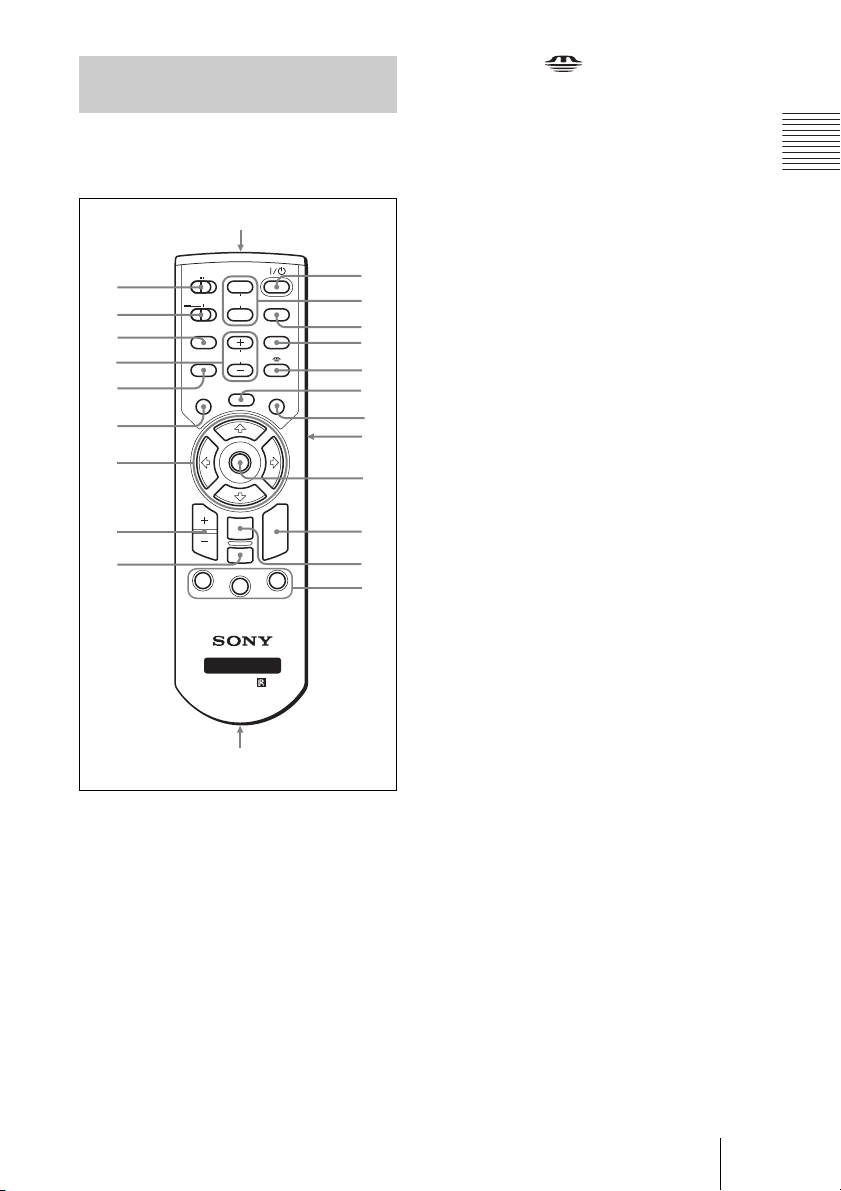
Пульт дистанционного управления
Кнопки с таким же названием, как и на
панели управления, имеют идентичное
функциональное назначение.
ws
COMMAND
ON
OFF
wa
w;
ql
qk
qj
PJ NETWORK
LENS
APA
MENU/
TAB
PIC
MUTING
AUDIO
VOLUME
FREEZE
INPUT
TILT/KEYSTONE
AIR SHOT
qh
qg
ENTER
R
qf
qd
a Кнопка I / 1
b Кнопки MUTING
• PIC: Блокировка изображения.
При повторном нажатии
изображение восстанавливается.
• AUDIO: Данная кнопка на
аппарате не работает.
c Кнопка INPUT
d Кнопка TILT/KEYSTONE
Ручная регулировка вертикального
трапецеидального искажения
изображения. Используйте для
регулировки кнопки со стрелками
M/m/</,).
(
D ZOOM
1
RESET/
ESCAPE
2
FUNCTION
RM-PJM15
PROJECTOR
RM-PJM17
qa
,
qs
CLICK
3
1
2
3
4
5
6
7
8
8
8
9
q;
e Кнопка (Memory Stick)
Данная кнопка на аппарате не
работает.
f Кнопка FREEZE
Данная кнопка имеет функцию стопкадра для проецируемого
изображения. При повторном
нажатии стоп-кадр отменяется.
(доступна только для компьютерных
сигналов)
g Кнопка AIR SHOT
Данная кнопка на аппарате не
работает.
h Кнопки, которые эмулируют
функции мыши
Данная кнопка на аппарате не
работает.
i Кнопка ENTER
j Кнопки FUNCTION 1/2/3
Данная кнопка на аппарате не
работает.
k Держатель ремня
Для прикрепления ремня.
l Гнездо CONTROL S OUT
(стерео мини-гнездо)
Подсоединение к гнезду CONTROL
S IN на проекторе с помощью
соединительного кабеля (не
прилагается) при использовании
проводного пульта дистанционного
управления. В этом случае Вам не
нужно устанавливать батарейки,
поскольку питание поступает через
гнездо CONTROL S IN проектора.
m Кнопка RESET/ESCAPE
Имеет такую же функцию, как и
кнопка RESET.
Сброс значения пункта к заводской
установке или возврат увеличенного
изображения к его исходному
значению. Данная кнопка
функционирует при отображении на
экране меню или пунктов настройки.
n Кнопка D ZOOM +/–
Увеличение изображения в нужном
месте экрана.
o Кнопки со стрелками
(M/m/</,)
Обзор
Размещение и функции регуляторов
15
Page 16
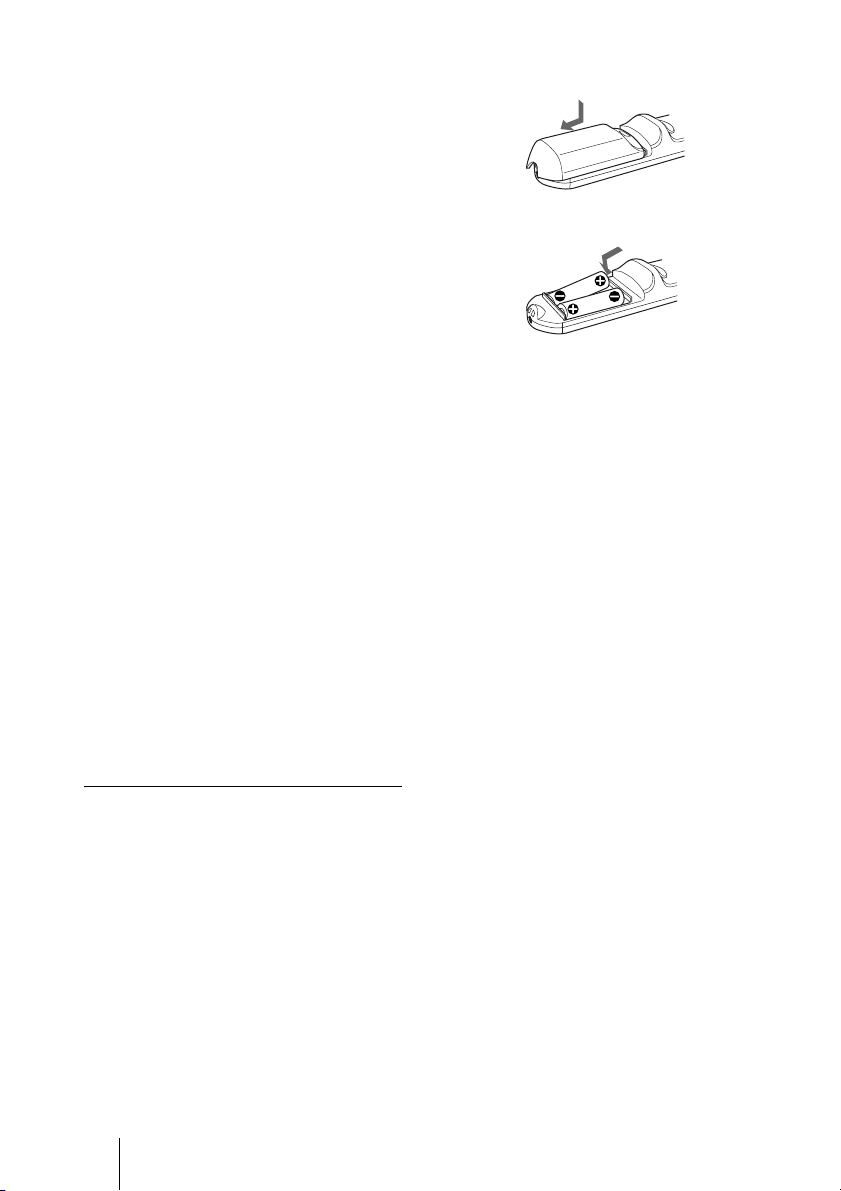
p Кнопка MENU/TAB
Имеет такую же функцию, как и
кнопка MENU.
q Кнопка APA (автоматическое
выравнивание по пикселам)
Автоматическое выравнивание
изображения до наиболее близкого
значения при получении сигнала с
компьютера.
Подробнее см. раздел “APA
выс.четк.” в меню УСТАНОВКА
НАБОРА на стр. 36.
r Кнопки VOLUME +/–
Данная кнопка на аппарате не
работает.
s Кнопка LENS
Имеют такое же функциональное
назначение, как и кнопка LENS
CONTROL на панели управления.
t Переключатель выбора PJ/
NETWORK (проектор/сеть)
Всегда устанавливайте данный
переключатель в положение PJ.
u Переключатель COMMAND
ON/OFF
Если данный переключатель
установлен в положение OFF,
кнопки на пульте дистанционного
управления не работают. Данная
функция позволяет экономить
батарейный заряд.
v Инфракрасный передатчик
Установка батареек
1 Нажмите и сдвиньте крышку для
ее открывания, а затем установите
две батарейки размера AA (R6)
(прилагаются), соблюдая
правильную полярность.
Нажимая на крышку,
сдвиньте ее.
Устанавливайте
батарейки со стороны
#.
2 Установите крышку обратно на
место.
Примечания по батарейкам
• При установке батареек соблюдайте
правильную полярность.
• Не смешивайте старые батарейки с
новыми или батарейки различных
типов.
• Если Вы не собираетесь использовать
пульт дистанционного управления
продолжительное время, удалите
батарейки, чтобы не повредить пульт
при утечке из батарейки. Если
произошла утечка батареек, удалите
их, вытрите и просушите батарейный
отсек и вставьте новые батарейки.
Примечания относительно
функционирования пульта
дистанционного управления
• Убедитесь, что ничего не препятству ет
прохождению инфракрасного луча
между пультом дистанционного
управления и датчиком
дистанционного управления на
проекторе.
• Диапазон функционирования
ограничен. Чем меньше расстояние
между пультом дистанционного
управления и проектором, тем шире
угол, в предел ах которого пульт может
управлять проектором.
16 Размещение и функции регуляторов
Page 17
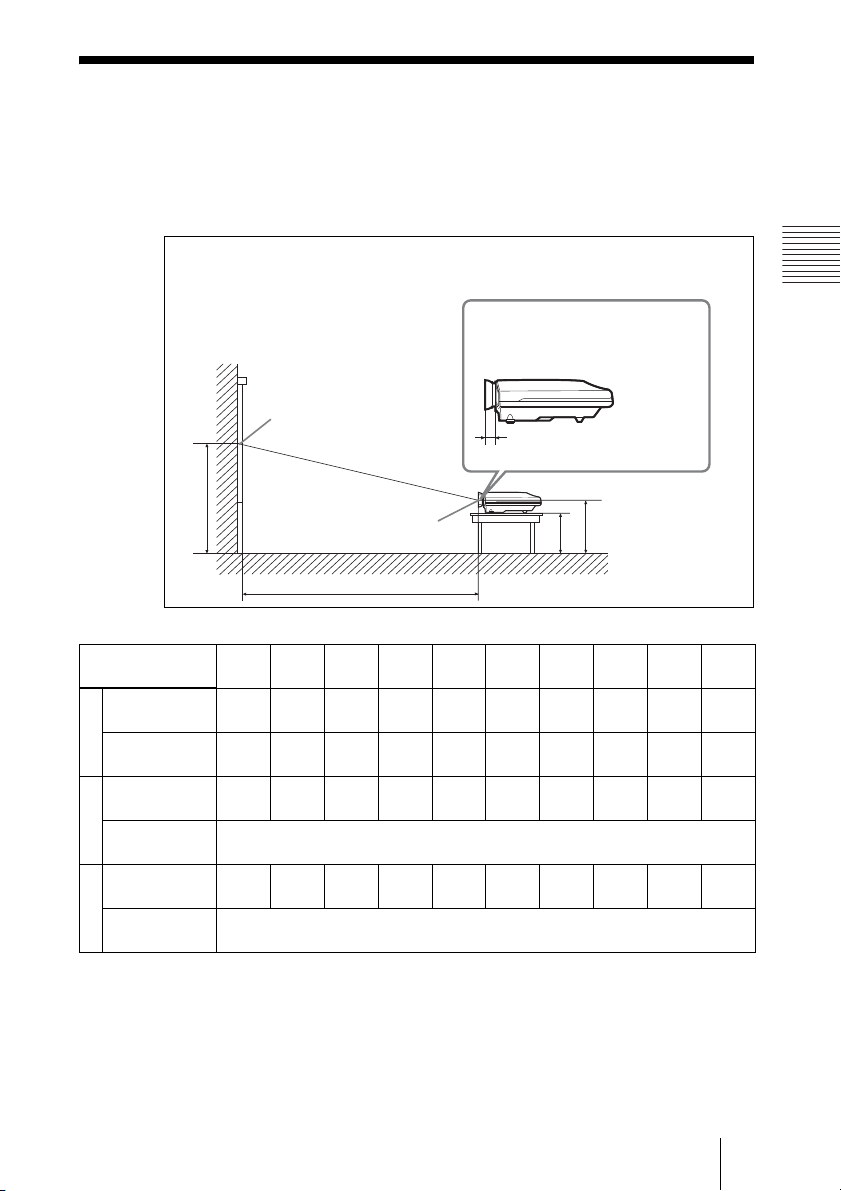
B Установка и проецирование
Пример монтажа
• В следующей таблице приведен пример установки модели проектора
VPL-FX52 с прилагаемым стандартным объективом.
• Если Вы используете модель проектора VPL-FX52L (объектив не
прилагается), обязательно обратитесь к инструкции по эксплуатации
“Руководство по эксплуатации для дилеров”.
a: Расстояние между экраном и центром объектива
b: Расстояние от пола до центра объектива
c: Расстояние от пола до основания проектора
x: Свободное
Стена
Центр экрана
x
Центр объектива
a
Размер экрана
(дюймы)
a Минимальное
расстояние
Максимальное
расстояние
b Минимальное
расстояние
Максимальное
расстояние
c Минимальное
расстояние
Минимальное
расстояние
40 60 80 100 120 150 180 200 250 300
1490 2280 3060 3850 4630 5810 6980 7770 9730 11690
1820 2780 3740 4700 5660 7100 8540 9500 11900 14300
×-305 ×-457 ×-610 ×-762 ×-914 ×-1143 ×-1372 ×-1524 ×-1905 ×-2286
×-417 ×-569 ×-722 ×-874 ×-1026 ×-1255 ×-1484 ×-1636 ×-2017 ×-2398
Расстояние между передней
стороной корпуса и центром
объектива
Стандартный объектив:
30,5 мм
b
c
Пол
×
×-102
Установка и проецирование
Единицы: мм
Для вычисления установочных размеров (Единицы: мм)
SS: размер экрана по диагонали (дюймы)
a (минимум) = {(SS
a (максимум) = {(SS
b (минимум) = x – (SS/1,3102
c (минимум) = x – (SS/1,3102
× 50,127/1,3102) – 73,9} × 1,025
× 64,519/1,3102) – 107,9} × 0,975
× 9,984)
× 9,984 + 112)
Пример монтажа
17
Page 18
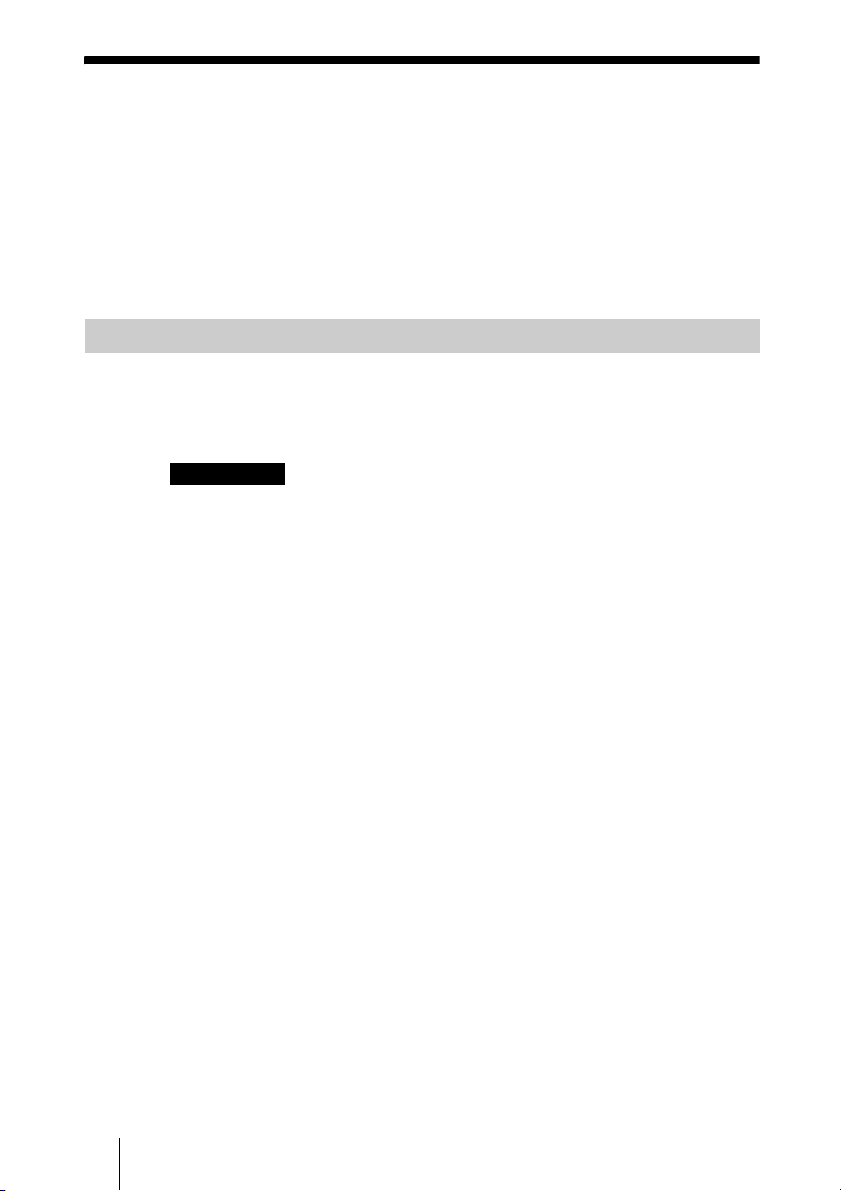
Подсоединение проектора
При подсоединении проектора обязательно выполните следующие
действия:
• Отключите все оборудование перед выполнением любых подключений.
• Для каждого соединения используйте соответствующий кабель.
• Плотно вставляйте штекер кабеля; неплотные соединения могут
увеличить шум и ухудшить характеристики сигналов изображения. При
отсоединении кабеля тяните за штекер, а не за сам кабель.
Подсоединение компьютера или видеомагнитофона
В данном разделе приведено описание подсоединения проектора к
компьютеру или видеооборудованию.
Для получения дополнительной информации обратитесь к инструкции по
эксплуатации компьютера.
Примечания
• Проектор принимает сигналы VGA, SVGA, XGA, SXGA, SXGA+ и UXGA
(60 Гц). Однако, рекомендуется устанавливать выходной режим компьютера в
режим XGA выходного сигнала на монитор.
• Если настроить компьютер, например, портативный компьютер, для вывода
сигнала на дисплей компьютера и на внешний монитор, изображение,
подаваемое на проектор, может не отображаться надлежащим образом.
Настройте компьютер для вывода сигнала только на внешний монитор.
Подробнее см. инструкцию по эксплуатации, прилагаемую к Вашему
компьютеру.
• Если Вы подсоедините компьютер, который использует функцию DDC, к
разъему INPUT C на данном аппарате, изображение, подаваемое на проектор,
может не отображаться надлежащим образом. В этом случае отмените
функцию DDC в настройках Вашего компьютера.
• Данный проектор совместим с форматом DDC2B (цифровой канал данных
2B). Если Ваш компьютер совместим с DDC, включите проектор в
соответствии со следующей процедурой.
1 Подсоедините проектор к компьютеру с помощью кабеля HD D-sub
15-штырьковый или DVI-кабеля.
2 Включите проектор.
3 Запустите компьютер.
18 Подсоединение проектора
Page 19
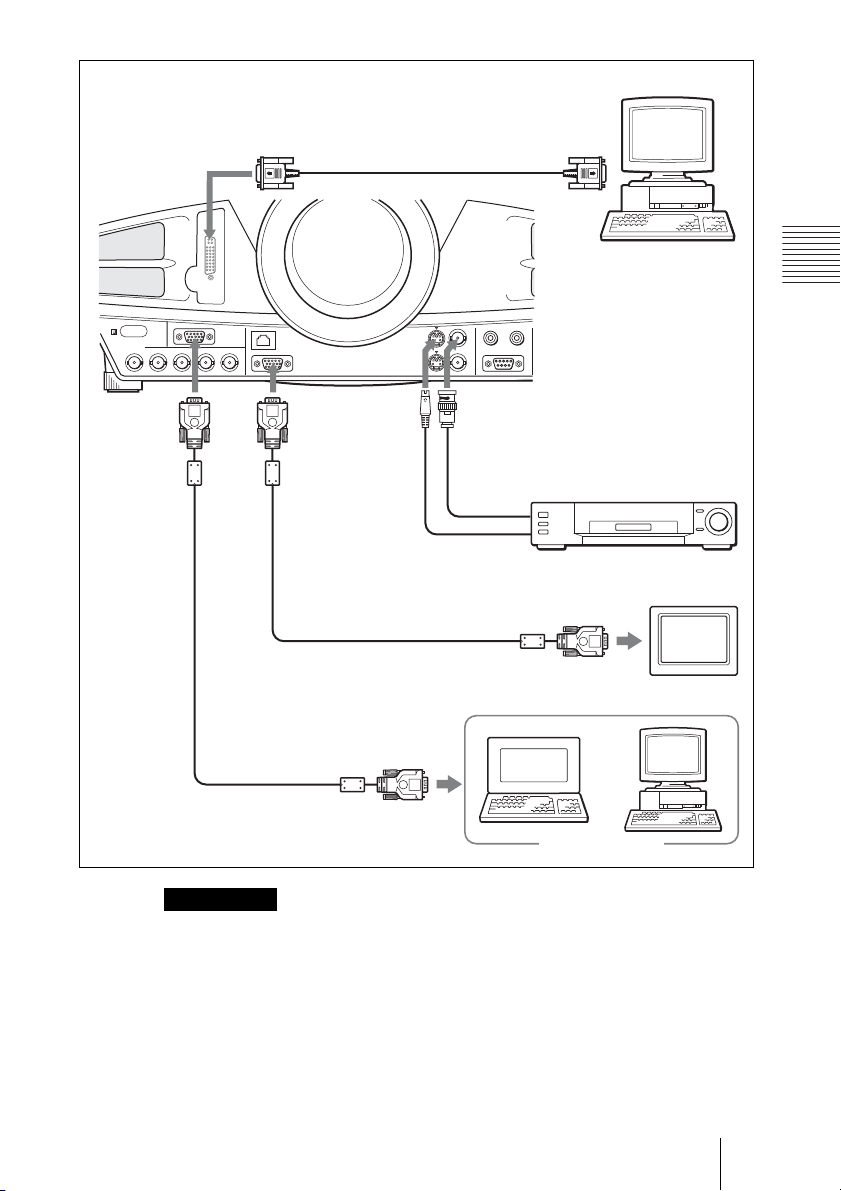
Передняя сторона проектора
INPUT B
DVI-D
INPUT A
INPUT C
R/R-Y/P
RGB
B/B-Y/P
R
BG/Y SYNC/HD
NEWTWORK
VD
DVI-кабель (не прилагается)
VIDEO IN
MONITOR OUT
VIDEO OUT
S VIDEO VIDEO
Компьютер
К выходу
DVI
Установка и проецирование
PLUG IN POWER
TRIG
CONTROL S
RS-232C
HD D-sub
15-штырьковый
(не прилагается)
Примечание
• При подсоединении к компьютеру Macintosh1) через выходной видеоразъем с
к выходу
S-видео
к видевыходу
Видеокабель (не прилагается)
Видеомагнитофон
Кабель S-видео
(не прилагается)
HD D-sub
15-штырьковый
(не прилагается)
на вход монитора
Монитор
на выход монитора
Компьютер
двумя рядами штырьков используйте имеющийся в продаже штепсельный
адаптер.
. . . . . . . . . . . . . . . . . . . . . . . . . . . . . . . . . . . . . . . . . . . . . . . . . . . . . . . . . . . . . . . . . . . . . . . . . . . . . . .
1)
Macintosh является зарегистрированной торговой маркой корпорации Apple Computer,
Inc.
Подсоединение проектора
19
Page 20

Для подсоединения к видео ЗСК/компонентному оборудованию
Передняя сторона проектора
INPUT B
DVI-D
PLUG IN POWER
TRIG
INPUT C
R/R-Y/P
R
G/Y SYNC/HD
B
B/B-Y/P
INPUT A
RGB
NEWTWORK
VD
MONITOR OUT
VIDEO IN
VIDEO OUT
S VIDEO VIDEO
Кабель монитора (не прилагается)
CONTROL S
RS-232C
к КЗС/компонентному
выходу
Примечания
• При подсоединении аппарата к выходному видео разъему КЗC, выберите
опцию “Видео ЗСК” или “Компонент” с установкой “Выб.сиг.вх. C” в меню
УСТАНОВКА НАБОРА.
• Используйте композитный сигнал синхронизации при поступлении внешнего
сигнала синхронизации с видео ЗСК/компонентного оборудования.
20 Подсоединение проектора
15k КЗС/компонентное оборудование
Page 21

Выбор языка меню
Y
Вы можете выбрать один из девяти языков для отображения меню и других
экранных индикаций. Заводской установкой является английский язык.
4,5,6 3 2
1
Задний датчик
дистанционного
управления
LENS CONTROL
RESET
COMMAND
ON
OFF
PJ NETWORK
LENS
APA
MENU/
TAB
PIC
MUTING
AUDIO
VOLUME
FREEZE
TEMP/FAN
MENU
ENTER
INPUT
TILT/KEYSTONE
AIR SHOT
LAMP/COVER
INPUT
APA
2
3
4,5,6
Установка и проецирование
POWER SAVING ON/STANDB
1 Вставьте шнур питания переменного тока в сетевую розетку.
2 Нажмите кнопку I / 1 для включения проектора.
3 Нажмите кнопку MENU.
Появится меню.
Текущее выбранное меню отображается в виде желтой кнопки.
Выбор языка меню
21
Page 22

PICTURE SETTING
Picture Mode:
Adjust Picture...
Input A
4 Нажмите кнопку M или m для выбора меню УСТАНОВКА МЕНЮ,
а затем нажмите кнопку , или кнопку ENTER.
Появится выбранное меню.
Input A
:
:
:
:
A
5 Нажмите кнопку M или m для выбора опции “Язык”, а затем
нажмите кнопку , или кнопку ENTER.
:
:
:
:
Input A
6 Нажимайте кнопку M или m для выбора языка, а затем нажмите
кнопку < или кнопку ENTER.
Язык меню изменится на выбранный язык.
Чтобы закрыть меню
Нажмите кнопку MENU.
Меню исчезнет автоматически, если в течение одной минуты не будет
нажато ни одной кнопки.
22 Выбор языка меню
Page 23

Проецирование
Индикаторы ON/STANDBY
1
Задний датчик
дистанционного
управления
6~9
TEMP/FAN
MENU
ENTER
INPUT
TILT/KEYSTONE
AIR SHOT
APA
2
4
6~96~9 4 2
LENS CONTROL
RESET
COMMAND
ON
OFF
PIC
PJ NETWORK
MUTING
AUDIO
LENS
VOLUME
APA
MENU/
TAB
FREEZE
6~9
LAMP/COVER
INPUT
APA
POWER SAVING ON/STANDBY
Установка и проецирование
1 Вставьте шнур питания переменного тока в сетевую розетку, а
затем подсоедините все оборудование.
Индикатор ON/STANDBY высвечивается красным светом, и проектор
переходит в режим ожидания.
2 Нажмите кнопку I / 1.
Индикатор ON/STANDBY высвечивается селеным цветом после
мигания в течение нескольких секунд.
3 Включите оборудование, подсоединенное к проектору.
Проецирование
23
Page 24

4 Нажмите кнопку INPUT для выбора источника входного сигнала.
Для получения сигнала от Нажмите кнопку INPUT для
Компьютера и т.п., подсоединенного к
разъему INPUT A
Компьютера и т.п., подсоединенного к
разъему INPUT B (цифровой)
Компьютера и т.п., подсоединенного к
разъему INPUT C
Видеооборудования, подсоединенного к
входному разъему VIDEO
Видеооборудования, подсоединенного к
входному разъему S VIDEO
отображения
INPUT A
INPUT B
INPUT C
VIDEO
S VIDEO
Функция Smart APA (интеллектуальное автоматическое выравнивание
по пикселам) настраивает изображение с подсоединенного
оборудования так, чтобы оно проецировалось четче.
Примечания
• Если опция “Автопоиск вх.” установлена в положение “Вкл”, проектор
выполняет поиск для сигналов с подсоединенного оборудования и
отображает входной канал, в котором обнаружены входные сигналы.
Подробнее см. раздел “Автопоиск вх.” в меню УСТАНОВКА
НАБОРА на стр. 36.
• Функция APA высокой четкости работает только при поступлении
сигнала от компьютера через аналоговый вход.
5 Переключите подсоединенное оборудование для вывода сигнала на
проектор.
В зависимости от типа компьютера, например переносного компьютера
или моноблочного компьютера жидкокристаллического типа, Вам,
возможно, потребуется переключить компьютер для вывода сигнала на
проектор, нажимая на определенные кнопки (например,
VGA
LCD
,
//
и т.п.), или изменяя установки компьютера.
Примечание
Кнопки переключения компьютера для вывода сигнала на проектор могут
различаться в зависимости от типа компьютера.
24 Проецирование
F7
Fn
или
Fx
и
Page 25

6 Повторно нажимайте кнопку LENS на пульте дистанционного
управления или кнопку LENS CONTROL на панели управления для
отображения индикации “РЕГ.ОБЪЕКТИВА”. Затем нажимайте
кнопки со стрелками для регулировки.
7 Повторно нажимайте кнопку LENS на пульте дистанционного
управления или кнопку LENS CONTROL на панели управления для
отображения индикации “ВАРИООБЪЕКТИВ”. Затем нажимайте
кнопки со стрелками для регулировки.
8 Повторно нажимайте кнопку LENS на пульте дистанционного
управления или кнопку LENS CONTROL на панели управления для
отображения индикации “РЕГ.ОБЪЕКТИВА”. Затем снова
нажимайте кнопки со стрелками для регулировки.
9 Повторно нажимайте кнопку LENS на пульте дистанционного
управления или кнопку LENS CONTROL на панели управления для
отображения индикации “СДВИГ ОБЪЕКТ.”. Затем нажимайте
кнопки со стрелками для регулировки.
Примечание
Функция моторизованного увеличения/моторизованной фокусировки доступна
только для стандартного объектива. Если Вы используете дополнительную
линзу, отрегулируйте увеличение/фокусировку с помощью кольца на
объективе.
Внимание
Заглядывание внутрь объектива во время проецирования представляет
опасность для глаз.
Чтобы заблокировать изображение
Нажмите кнопку PIC MUTING на пульте дистанционного управления. При
повторном нажатии изображение восстанавливается.
Установка и проецирование
Чтобы получить наиболее четкое изображение
Качество изображения может быть отрегулировано автоматически при
проецировании аналогового сигнала с компьютера.
1 Спроецируйте неподвижное изображение с компьютера.
2 Нажмите кнопку APA. После того, как изображение будет
отрегулировано надлежащим образом, на экране появится
сообщение “Завершить!”.
Проецирование
25
Page 26

Примечания
• Нажмите кнопку APA при отображении на экране полного изображения. Если
проецируемое изображение содержит по периметру большую черную область,
функция APA не работает надлежащим образом и в некоторых случаях части
изображения могут не отображаться.
• После переключения входного сигнала или повторного подсоединения
компьютера снова нажмите кнопку APA для выполнения повторной
регулировки.
• Вы можете отменить регулировку с помощью повторного нажатия кнопки
APA во время отображения на экране сообщения “РЕГУЛИРОВКА”.
• Изображение может не регулироваться надлежащим образом в зависимости от
типов входных сигналов.
• Отрегулируйте пункты меню УСТАН. ВХОД. СИГНАЛА при ручной
регулировке изображения.
Использование защитной блокировки
Проектор имеет функцию защитной блокировки. Если шнур питания
переменного тока вставлен в сетевую розетку, и Вы включаете питание
проектора, Вам потребуется ввести предустановленный пароль. Если не
вести правильный пароль, Вы не сможете спроецировать изображение.
Примечание
Вы не сможете использовать проектор, если забыли пароль и у Вас нет пароля
администратора. Имейте в виду, что в подобных случаях использование функции
защитной блокировки может препятствовать правомерному использованию
проектора.
1 Нажмите кнопку MENU, а затем в меню МОНТАЖНАЯ
УСТАНОВКА включите опцию защитной блокировки.
2 Введите пароль.
Используйте кнопки MENU, M/m/</, и ENTER для ввода
четырехзначного пароля. (Установкой по умолчанию является
“ENTER, ENTER, ENTER, ENTER.”) Затем отобразится экран для
ввода нового пароля. (Введите пароль на этом экране, даже если Вы
хотите сохранить старый пароль.)
26 Проецирование
Введите пароль.
Исп: Отм: Др. кнопка
Page 27

3 Для подтверждения введите пароль еще раз.
Если на экране меню будет отображено сообщение “Пароль
недействителен!”, выполните данную процедуру еще раз, начиная с
пункта 1.
МОНТАЖНАЯ УСТАНОВКА
Верт.трап.иск: 0
Перевер.изобр: Выкл
Фон: Синий
Режим лампы: Стандартный
Прям.вкл.пит: Выкл
Режим выс.пол:
Защит. блок.: Выкл
Выкл
Вход A
X
Пароль недействителен!
Выбор: Уст: Назад: Вых:
4 Выключите питание и отсоедините шнур питания переменного
тока.
Защитная блокировка включена и вступила в силу. Экран для ввода
пароля появится при следующем включении питания.
Сертификат безопасности
При отображении экрана для ввода пароля введите установленный пароль.
После трех попыток ввода неправильного пароля использовать проектор
будет невозможно. В этом случае нажмите кнопку
питания.
Для отмены функции защитной блокировки
1 Нажмите кнопку MENU, а затем выключите опцию “Защит. блок.”
в меню МОНТАЖНАЯ УСТАНОВКА.
2 Введите пароль.
Введите установленный пароль.
Примечание
Если Вы позвоните в сервисный центр по причине того, что забыли пароль, Вам
потребуется подтвердить серийный номер проектора и идентифицировать свою
личность. (Данный процесс может отличаться в зависимости от страны.) После
подтверждения Вашей личности Вы получите пароль.
Установка и проецирование
I / 1 для выключения
Проецирование
27
Page 28

Для выключения питания
1 Нажмите кнопку I / 1.
Появится сообщение для подтверждения того, что Вы действительно
хотите выключить питание: “ПИТАНИЕ ВЫКЛ? Нажмите еще раз
кнопку I / 1”.
Примечание
Сообщение исчезнет, если Вы нажмете любую кнопку, отличную от кнопки
I / 1, или если Вы не будете нажимать никаких кнопок в течение пяти секунд.
2 Нажмите кнопку I / 1 еще раз.
Индикатор ON/STANDBY будет мигать зеленым светом, а вентилятор
будет продолжать работать для внутреннего охлаждения еще около 120
секунд. Также, индикатор ON/STANDBY будет мигать быстро первые
40 секунд. В течение этого времени Вы не сможете отобразить
индикатор ON/STANDBY с помощью кнопки I / 1.
3 Отсоедините шнур питания переменного тока от сетевой розетки
после остановки вентилятора и высвечивания индикатора ON/
STANDBY красным светом.
(Кроме случая использования функции прямого включения/
выключения питания.)
Если Вы не можете подтвердить экранное сообщение
Если при определенных обстоятельствах Вы не можете подтвердить
сообщение на экране, Вы можете выключить питание, удерживая нажатой
кнопку I / 1 около одной секунды.
Функция прямого включения/выключения питания
Если Вы будете использовать автоматический выключатель для включения и
выключения питания всей системы, установите функцию прямого включения
питания в положение “Вкл”. Вы сможете включать/выключать питание без
нажатия кнопки питания на проекторе.
О воздушном фильтре
Для получения оптимальных эксплуатационных качеств очищайте
воздушный фильтр всякий раз при замене лампы.
28 Проецирование
Page 29

Эффективные средства для Вашей презентации
Для увеличения изображения (функция цифрового вариообъектива)
Вы можете выбрать точку на изображении для увеличения. Данная
функция работает, когда поступает сигнал с компьютера.
1 Нажмите кнопку D ZOOM + на пульте дистанционного управления.
В центре изображения появится значок цифрового вариообъектива.
Значок цифрового
вариообъектива
2 Переместите значок в то место на изображении, которое Вы хотите
увеличить. Используйте кнопки со стрелками (M/m/</,) для
перемещения значка.
3 Нажмите кнопку D ZOOM + еще раз.
Часть изображения, в котором находится значок, увеличится.
Коэффициент увеличения отображается на экране несколько секунд.
Размер изображения можно увеличивать путем повторного нажатия
кнопки + (коэффициент увеличения: макс. 4 раза).
Используйте кнопки со стрелками (M/m/</,) для прокручивания
увеличенного изображения.
Установка и проецирование
Для возвращения изображения к исходному размеру
Нажмите кнопку D ZOOM –.
Обычное нажатие кнопки RESET немедленно возвращает изображение к
исходному размеру.
Для получения стоп-кадра проецируемого изображения (функция
стоп-кадра)
Нажмите кнопку FREEZE. При нажатии кнопки отображается сообщение
“ЗАМОРАЖИВАНИЕ”. Данная функция работает, когда поступает
сигнал с компьютера.
Для возвращения исходного экрана нажмите кнопку FREEZE еще раз.
Проецирование
29
Page 30

B Регулировки и установки с помощью меню
Использование кнопки MENU
Проектор оснащен экранным меню для
выполнения различных регулировок и
установок. Пункты для установки
отображаются во всплывающем меню
или в подменю. Если Вы выберите
пункт, после которого указаны точки
(...), появится подменю с пунктами
установки. Вы можете изменить звук
дисплея меню и язык меню,
отображаемый на экранном меню.
Чтобы изменить язык меню см. раздел
“Выбор языка меню” на стр. 21.
Отображаемые пункты
Индикатор входного сигнала
Видео
NTSC 4.43
Индикатор установки входного сигнала
Меню регулировки изображения
Контраст
Индикатор входного сигнала
Отображение выбранного входного
канала. Если сигнал не поступает,
отображается индикация . Вы
можете скрыть данный индикатор с
помощью опции “Состояния” в меню
УСТАНОВКА МЕНЮ.
Индикатор установки входного сигнала
Для входа Input C: Отображается
индикация “Компьютер”, “Компонент”
или “Видео ЗСК”.
x
УСТАНОВКА НАБОРА
APA выс.четк.:
Автопоиск вх.:
Выб.сиг.вх. C:
Сист. цв. ТВ:
Экон. электр.
ИК-приемник:
Выбор: Установка: Вых:
Вкл
Выкл
Компьютер
Авто
Выкл
Пер. и задн.
Вход A
2 Нажимайте кнопку M или m для
выбора меню, а затем нажмите
кнопку , или кнопку ENTER.
Появится выбранное меню.
3 Выберите пункт.
Используйте кнопку M или m для
выбора пункта, а затем нажмите
кнопку , или кнопку ENTER.
Пункты для установки
отображаются во всплывающем
меню или в подменю.
Всплывающее меню
Меню
УСТАНОВКА МЕНЮ
Подменю
Меню
Пункты
установки
Состояния:
Язык:
Полож. меню:
Цвет меню:
Выбор:
Выбранный
входной сигнал
Вход A
Вых:
Назад:
Уст:
Пункты установки
1 Нажмите кнопку MENU.
Появится меню.
Текущее выбранное меню
отображается в виде желтой кнопки.
30 Использование кнопки MENU
УСТАНОВКА ИЗОБРАЖЕНИЯ
Рег. изображ
Стандартный
Контраст: 80
Яркость: 50
КЗС-усилитель: 30
Гамма-режим:
Цвет. темп.:
Выбор:
Уст:
Графика
Высокий
Назад:
Вход A
Вых:
Page 31

4 Выполните настройку или
регулировку пункта.
• При изменении регулируемого
уровня:
Для увеличения числа нажимайте
кнопку
Для уменьшения числа нажимайте
кнопку m или <.
Нажмите кнопку ENTER для
возвращения к предыдущему
экрану.
• При изменении настройки:
Нажмите кнопку M или m для
изменения установки.
Нажмите кнопку ENTER или <
для возвращения к предыдущему
экрану.
Чтобы закрыть меню
Нажмите кнопку MENU.
Меню исчезнет автоматически, если в
течение одной минуты не будет нажато
ни одной кнопки.
Для сброса пунктов, которые
были отрегулированы
Нажмите кнопку RESET на пульте
дистанционного управления.
На экране появится сообщение
“Завершить!”, и установки, показанные
на экране, будут сброшены к заводским
установкам по умолчанию.
Пункты, которые можно сбросить:
• “Контраст”, “Яркость”, “Цветность”,
“Оттенок”, “Резкость” и “КЗСусилитель” в меню “Рег. изображ…”.
• “Точечн. Фаза”, “Гориз. Размер” и
“Сдвиг” в меню “Регул. сигн”.
О памяти установок
Установки автоматически сохраняются
в памяти проектора.
Если не поступает входной
сигнал
Если входной сигнал не поступает, на
экране появится сообщение “Не
рег.этот пункт”.
О дисплее меню
Вы можете установить положение
дисплея меню, насыщенность фонового
изображения и тон пунктов меню по
своему усмотрению.
Подробнее см. “Меню УСТАНОВКА
МЕНЮ” на стр. 37.
M или ,.
Меню УСТАНОВКА ИЗОБРАЖЕНИЯ
Меню УСТАНОВКА
ИЗОБРАЖЕНИЯ используется для
регулировки изображения или
громкости.
Пункты, которые невозможно
регулировать в зависимости от входного
сигнала, не отображаются на экране
меню.
Подробные сведения о пунктах,
которые невозможно регулировать,
приведены на стр. 57.
УСТАНОВКА ИЗОБРАЖЕНИЯ
Режим изображ Стандартный
Рег. изображ
Выбор: Установка: Вых:
Пункты меню
Режим изображ
Выбор режима изображения.
Динамический: Подчеркивание
контраста для создания
“динамического” изображения.
Стандартный: Обычно выбирайте эту
установку. Если изображение при
выбранной установке
“Динамический” выглядит
нечетким, данная установка
позволяет повысить четкость.
Пункты меню Рег. изображ
Аппарат может хранить в памяти
значения установок следующих пунктов
подменю для каждого из режимов
изображения “Динамический” или
“Стандартный” по отдельности.
Вход A
Регулировки и установки с помощью меню
Меню УСТАНОВКА ИЗОБРАЖЕНИЯ
31
Page 32

Рег. изображ
При поступлении входного
видеосигнала
УСТАНОВКА ИЗОБРАЖЕНИЯ
Рег. изображ
Стандартный
Контраст: 80
Яркость: 50
Цветность: 50
Оттенок: 50
Резкость: 50
Рег.ур.черн.:
Цвет. темп.:
DDE: Фильм
Выбор:
Уст:
Выкл
Низкий
Назад:
Видео
Вых:
При поступлении входного
сигнала КЗС
Графика
Высокий
Назад:
Вход A
Вых:
УСТАНОВКА ИЗОБРАЖЕНИЯ
Рег. изображ
Стандартный
Контраст: 80
Яркость: 50
КЗС-усилитель: 30
Гамма-режим:
Цвет. темп.:
Выбор:
Уст:
Контраст
Регулировка контрастности
изображения. Чем больше значение
настройки, тем выше контрастность
между темными и светлыми участками
изображения. Чем меньше значение
настройки, тем ниже контрастность.
Яркость
Регулировка яркости изображения. Чем
больше значение настройки, тем ярче
изображение. Чем меньше значение
настройки, тем темнее изображение.
Цветность
Регулировка насыщенности цветов. Чем
больше значение настройки, тем больше
насыщенность. Чем меньше значение
настройки, тем меньше насыщенность.
Оттенок
Регулировка цветовых тонов. Чем
больше значение настройки, тем более
зеленым становится изображение. Чем
меньше значение настройки, тем более
пурпурным становится изображение.
Резкость
Регулировка резкости изображения.
Чем больше значение настройки, тем
резче изображение. Чем меньше
значение настройки, тем мягче
изображение.
КЗС-усилитель
Регулировка резкости изображения при
поступлении входных КЗС-сигналов.
Чем больше значение настройки, тем
резче изображение. Чем меньше
значение настройки, тем мягче
изображение.
Рег.ур.черн.
С помощью регулировки уровня
черного можно добиться ярко
выраженного изображения с
отчетливым отображением светлых и
темных участков. Установите
компенсацию уровня черного в
соответствии с источником
изображения.
Высокий: Сильная компенсация уровня
черного
Низкий: Слабая компенсация уровня
черного
Выкл: Компенсация уровня черного
отсутствует
Гамма-режим
Выбор кривой гамма-коррекции.
Графика: Улучшенное воспроизведение
полутонов. Фотоизображения могут
воспроизводиться в естественных
тонах.
Текст: Контрастное черно-белое
изображение. Подходит для
изображений, содержащих много
текста.
Цвет. темп.
Регулировка цветовой температуры.
Высокий: Белый цвет отображается с
голубоватым оттенком.
Низкий: Белый цвет отображается с
красноватым оттенком.
32 Меню УСТАНОВКА ИЗОБРАЖЕНИЯ
Page 33

DDE (Динамический корректор
четкости деталей)
Выбор формата воспроизведения
входного видеосигнала в соответствии с
источником видеосигнала.
Выкл: Воспроизведение видеосигнала в
чересстрочном формате без
преобразования.
Прогрессивный: Преобразование
чересстрочного формата в
прогрессивный формат.
Фильм: Воспроизведение фильмов
формата 2-2, 2-3 Pull-Down с
плавным перемещением
изображения. При поступлении на
вход видеосигнала в формате,
отличном от 2-2, 2-3 Pull-Down,
автоматически выбирается формат
“Прогрессивный”.
Меню УСТАН. ВХОД. СИГНАЛА
Меню УСТАН. ВХОД. СИГНАЛА
используется для регулировки входного
сигнала.
Пункты, которые невозможно
регулировать в зависимости от входного
сигнала, не отображаются на экране
меню.
Более подробные сведения о пунктах,
которые невозможно регулировать,
приведены на стр. 57.
При поступлении входного
видеосигнала
УСТАН. ВХОД. СИГНАЛА
Шир. режим: Выкл
Выбор: Установка: Вых:
При поступлении входного
сигнала КЗС
УСТАН. ВХОД. СИГНАЛА
Регул. сигн...
Скан.преобраз
Видео
Вход A
Вкл
Регулировки и установки с помощью меню
Выбор: Установка: Вых:
Пункты меню
Шир. режим
Установка формата изображения.
Устанавливайте в положение “Вкл” при
подаче с оборудования, например с
DVD-проигрывателя, сигнала формата
16:9 (сжатого).
Выкл: При вводе изображения формата
4:3.
Вкл: При вводе изображения формата
16:9 (сжатое).
Меню УСТАН. ВХОД. СИГНАЛА
33
Page 34

Примечание
Имейте в виду, что если проектор
используется в коммерческих целях или
для публичного просмотра, изменение
исходного изображения с помощью
переключения в широкоформатный
режим может привести к нарушению
авторских прав или прав производителя,
которые защищены юридически.
Пункты меню Регул. сигн
Точечн. Фаза
Регулировка точ ечной фазы ЖК-панели
и выходного сигнала компьютера.
Выполните дальнейшую
высококачественную регулировку
изображения после регулировки с
помощью кнопки APA.
Отрегулируйте изображение до
максимальной четкости.
Гориз. Размер
Регулировка горизонтального размера
изображения, поступающего с разъема.
Чем больше величина настройки, тем
больше горизонтальный размер
изображения. Чем меньше величина
настройки, тем меньше горизонтальный
размер изображения. Отрегулируйте
установку в соответствии с точками
входного сигнала.
Подробные сведения относительно
подходящего значения для
предустановленных сигналов
приведены на стр. 59.
Скан. преобраз
Преобразование сигнала для
отображения в соответствии с размером
экрана.
Вкл: Отображение изображения в
соответствии с размером экрана.
Четкость изображения несколько
ухудшится.
Выкл: Отображение изображения при
соответствии каждого пиксела
элемента изображения входного
сигнала каждому пикселу на ЖКД.
Изображение будет четче, однако
размер изображения будет меньше.
Примечание
При подаче на вход сигнала форматов
XGA, SXGA, SXGA+ или UXGA этот
пункт отображаться не будет.
Сдвиг
Регулировка положения изображения.
Горизонтальная регулировка
положения изображения. Вертикальная
регулировка положения изображения.
При увеличении установки Горизонт.
изображение сдвигается вправо, а при
уменьшении этой установки
изображение сдвигается влево.
При увеличении установки Вертикал.
изображение сдвигается вверх, а при
уменьшении установки изображение
сдвигается вниз. Используйте кнопку <
или , для регулировки
горизонтального положения, а кнопку M
и m для регулировки вертикального
положения.
34 Меню УСТАН. ВХОД. СИГНАЛА
Page 35

О предустановленном
номере памяти
В данном проекторе имеется 46 типов
предустановленных данных для входных
сигналов (предустановленные
настройки). При поступлении входного
предварительно заданного сигнала
проектор автоматически определяет тип
сигнала и выбирает данные для сигнала
из предустановленных данных для
регулировки с целью получения
оптимального изображения. Номер
настройки и тип того сигнала, который
отображается в меню ИНФОРМАЦИЯ
(См. стр. 39). Вы можете
отрегулировать предустановленные
данные через меню УСТАН. ВХОД.
СИГНАЛА.
В данном проекторе имеется 20 типов
пользовательской памяти, в которую Вы
можете записывать настройку
отрегулированных данных для
предварительно неустановленного
входного сигнала.
При приеме предварительно
неустановленного входного сигнала
первый раз, номер настройки
отображается в виде 0. Когда Вы
отрегулируете данные сигнала с
помощью меню УСТАН. ВХОД.
СИГНАЛА, они будут
зарегистрированы в проекторе. Если
регистрируется более 20
пользовательских установок, самая
новая установка всегда записывается на
место самой старой установки.
См. таблицу на стр. 59, чтобы
определить, зарегистрирован ли сигнал
в предустановленных настройках.
Сигнал Номер
Super Mac-2 23 1 312
SGI-1 23 1 320
Macintosh 19" 25 1 328
Macintosh 21" 27 1 456
Новости Sony 36 1 708
PC9821
1 280 × 1 024
WS Sunmicro 37 1 664
Примечание
Если формат входного сигнала отличается
от 4:3, часть экрана будет отображаться в
черном цвете.
настройки
36 1 600
Размер
Регулировки и установки с помощью меню
Поскольку для следующих сигналов
данные вызываются из
предустановленных настроек, Вы
можете использовать эти
предустановленные данные с помощью
регулировки “Гориз. Размер”.
Выполните точную настройку с
помощью регулировки “Сдвиг”.
Меню УСТАН. ВХОД. СИГНАЛА
35
Page 36

Меню УСТАНОВКА НАБОРА
Меню УСТАНОВКА НАБОРА
используется для изменения установок
проектора.
УСТАНОВКА НАБОРА
APA выс.четк.:
Автопоиск вх.:
Выб.сиг.вх. C:
Сист. цв. ТВ:
Экон. электр.
ИК-приемник:
Вкл
Выкл
Компьютер
Авто
Выкл
Пер. и задн.
Вход A
Автопоиск вх.
Обычно выбирается опция “Выкл”.
При установке в положение “Вкл”
проектор определяет входные сигналы в
следующей последовательности: Вход
A/Вход B/Вход C/Видео/S-видео.
Указывает входной канал при
включении питания или нажатии кнопки
INPUT.
Выб.сиг.вх. C
Выбор сигнала с компьютера,
компонентного сигнала или сигнала
Видео ЗСК (15k RGB, DTV, HDTV) для
сигнала, который поступает на разъем
INPUT C.
Выбор: Установка: Вых:
Пункты меню
APA выс.четк.
Включение или выключение функции
APA высокой четкости
Вкл: Обычно выбирайте эту установку.
Если входной сигнал поступает с
компьютера, функция APA
включается автоматически, поэтому
изображение может выглядеть
четче. После регулировки
указанного аналогового входного
сигнала с помощью функции APA
высокой четкости, повторную
регулировку выполнить будет
невозможно, даже если отсоединить
и снова подсоединить кабель или
изменить входной канал. Вы можете
регулировать изображение с
помощью кнопки APA на пульте
дистанционного управления, даже
если опция “APA выс.четк.”
установлена в положение “Вкл”.
Выкл: Функция APA работает при
нажатии кнопки APA на пульте
дистанционного управления.
1)
.
Сист. цв. ТВ
Выбор системы цветности входного
сигнала.
Если Вы выберите положение “Авто”,
проектор определит систему цветности
входного сигнала автоматически. Если
изображение искажено или
обесцвеченное, выберите систему
цветности в соответствии с входным
сигналом.
Экон. электр.
Если установить в положение “Вкл”,
проектор переходит в режим
энергосбережения в случае, если Вы не
используете аппарат в течение 10 минут
без входного сигнала.
ИК-приемник
Выбор датчика дистанционного
управления (ИК-приемника) на
передней и задней стороне проектора.
Передняя и задняя сторона:
Активирование датчиков на
передней и задней стороне
проектора.
Передний: Активирование только
переднего датчика.
Задний: Активирование только заднего
датчика.
1)Функция APA (интеллектуальное
автоматическое выравнивание по
пикселам) используется для
автоматической регулировки “Точечн.
Фаза”, “Гориз. Размер” и “Сдвиг” в меню
УСТАН. ВХОД. СИГНАЛА для
входного сигнала с компьютера.
36 Меню УСТАНОВКА НАБОРА/Меню УСТАНОВКА НАБОРА
Page 37

Меню УСТАНОВКА МЕНЮ
Меню МОНТАЖНАЯ УСТАНОВКА
Меню УСТАНОВКА МЕНЮ
используется для изменения установок
проектора.
УСТАНОВКА МЕНЮ
Состояния: Вкл
Язык: Русский
Полож. меню: Центральный
Цвет меню: Белый
Выбор: Установка: Вых:
Вход A
A
Пункты меню
Состояние (экранный дисплей)
Установка экранного дисплея.
Вкл: Отображение всех экранных
индикаций.
Выкл: Выключаются экранные
индикации, кроме меню, сообщения
при выключении питания и
предупреждающих сообщений.
Язык
Выбор языка, используемого в меню и
на экранных дисплеях. Доступные
языки: English, Français, Deutsch, Italiano,
Español, Português, Japanese, Chinese и
Korean.
Полож. Меню
Выбор части дисплея меню с левого
верхнего угла, левого нижнего угла,
центра, верхнего правого угла и правого
нижнего угла.
Цвет меню
Выбор тона дисплея меню от черного до
белого.
Меню МОНТАЖНАЯ УСТАНОВКА
используется для изменения установок
проектора.
МОНТАЖНАЯ УСТАНОВКА
Верт.трап.иск: 0
Перевер.изобр: Выкл
Фон: Синий
Тест. образец: Вкл
Режим лампы: Стандартный
Рег.объектива: Вкл
Прям.вкл.пит: Выкл
Режим выс.пол:
Защит. блок.: Выкл
Выбор: Установка: Вых:
Выкл
Вход A
Пункты меню
Верт.трап.иск
Корректировка трапецеидального
искажения, вызванного углом
проецирования. Если базовый край
длиннее, установите отрицательное
значение; если верхний край длиннее,
установите положительное значение,
чтобы сделать изображение
прямоугольным.
Перевер.изобр
Горизонтальное и/или вертикальное
транспонирование изображения.
Выкл: Изображение не
транспонируется.
ГОРИЗ-ВЕРТИК.: Горизонтальное и
вертикальное транспонирование
изображения.
ГОРИЗОНТ.: Горизонтальное
транспонирование изображения.
ВЕРТИКАЛ.: Вертикальное
транспонирование изображения.
Фон
Выберите цвета фона экрана при
отсутствии вхо дного сигнала проектора.
Выберите черный или синий цвет.
Обычно выбирается опция “Синий”.
Регулировки и установки с помощью меню
Меню УСТАНОВКА МЕНЮ/Меню МОНТАЖНАЯ УСТАНОВКА
37
Page 38

Тест. Образец
Если опцию установить в положение
“Вкл”, тестовый образец отображается
на экране в течение регулировки опции
“Вариообъектив”, “Фокус объект.”,
“Сдвиг объект.” или “Верт.трап.иск”.
Режим лампы
Установка яркости лампы при
проецировании.
Высокий: Яркое освещение
проецируемого изображения.
Стандартный: Уменьшение шума от
вентилятора и потребляемой
мощности. Яркость проецируемого
изображения будет ниже по
сравнению с установкой “Высокий”.
Рег.объектива
При установке опции в положение
“Выкл” кнопка LENS на пульте
дистанционного управления и кнопка
LENS CONTROL на проекторе не
работают.
Функция прямого включения/
выключения питания
Если Вы будете использовать
автоматический выключатель для
включения и выключения питания всей
системы, установите функцию прямого
включения питания в положение “Вкл”.
Вы сможете включать/выключать
питание без нажатия кнопки питания на
проекторе.
Защит. блок.
Включение функции защитной
блокировки проектора.
Выкл: Выключение функции защитной
блокировки.
Вкл: Включение функции защитной
блокировки, которая блокирует
проектор после установки пароля.
Подробнее см. раздел
“Использование защитной
блокировки” на стр. 26.
Режим выс.пол
Выкл: Используйте данную установку
при эксплуатации проектора на
обычной высоте над уровнем моря.
Вкл: Используйте данную установку при
эксплуатации проектора на высоте 1
500 м над уровнем моря или выше.
38 Меню МОНТАЖНАЯ УСТАНОВКА
Page 39

Меню ИНФОРМАЦИЯ
Меню ИНФОРМАЦИЯ отображает
частоту горизонтальной и вертикальной
развертки входного сигнала и время
использования лампы.
Информация
Част. по гор.: 48.47 kHz
Част. по верт:
No.23
1024x768
Ламп. таймер.: 4 H
IP-адрес: 192.168. 0. 1
Маска подсети: 255.255. 0. 0
60.00 Hz
Вход A
Номер
настройки
входного
сигнала
Тип
сигнала
Выбор: Вых:
Пункты меню
Част. по гор.
Отображение частоты горизонтальной
развертки входного сигнала.
Отображаемое значение является
приблизительным.
Част. по верт.
Отображение частоты вертикальной
развертки входного сигнала.
Отображаемое значение является
приблизительным.
Ламп. таймер.
Указания времени включенного
состояния лампы.
IP-адрес
Отображение I P-адреса, установленного
для проектора.
Маска подсети
Отображение маски подсети,
установленной для проектора.
Регулировки и установки с помощью меню
Примечание
Данная информация только отображается
на экране.
Меню ИНФОРМАЦИЯ
39
Page 40

B Эксплуатация и администрирование с помощью функции сети
Получение доступа к проектору с компьютера
Вы можете проверить текущее
состояние проектора на дисплее
компьютера и управлять проектором с
компьютера. Также данный проектор
позволяет пересылать электронную
почту, которая содержит сообщения о
времени замены проекционной лампы,
появлении ошибок и т.п. по указанным
электронным адресам.
Перед эксплуатацией
Убедитесь, что проектор подсоединен к
локальной сети, после чего включите
проектор. За более подробными
сведениями о подсоединении к сети
обратитесь к своему сетевому
администратору.
1 Запустите на своем компьютере
браузер Internet Explorer 5.0 (или
более позднюю версию).
2 Введите “http://xxx.xxx.xxx.xxx
(IP-адрес проектора)” в строке
адреса и нажмите кнопку
ENTER.
Вы можете проверить IP-адрес
проектора в “Информационном
меню” на стр. 39
Проверка состояния проектора
Щелкните на вкладке
“Information” (Информация)
Вы можете проверить информацию и
текущее состояние проектора на
дисплее компьютера. Вы можете
проверить информацию и состояние в
окне, однако Вы не сможете изменить
установки.
Примечание
При доступе к проектору через веббраузер не используйте прокси-сервер.
Введите здесь IP-адрес.
INFORMATION
Отображается текущее состояние
проектора.
MENU
Отображаются текущие настройки
проектора.
40 Получение доступа к проектору с компьютера/Проверка состояния проектора
Page 41

Управление проектором с компьютера
Щелкните на вкладке “Control”
(Управление).
Вы можете выполнять различные
регулировки и установки проектора на
дисплее компьютера.
Функциональное назначение кнопок в
окнах такое же, как и на пульте
дистанционного управления,
прилагаемого к проектору.
Отображается текущее состояние
установок
Если Вы изменили устан овку с помощью
пульта дистанционного управления,
щелкните на кнопке “Refresh”
(Обновить) в правом верхнем углу окна
для обновления состояния проектора.
Установка проектора
Щелкните на вкладке “Setup”
(Настройка).
Появится диалоговое окно свойств
пароля.
Имя учетной записи “Пользователь1”
предварительно установлено без пароля
для корневой учетной записи на заводе.
Вы можете заполнить информацию о
владельце, дату и время, отчет об
отправке почты и т.п.
Щелкните на кнопке “Apply”
(Применить) в нижней части каждого
окна для обновления на проекторе
данных, введенных в каждом окне.
Эксплуатация и администрирование с помощью функции сети
Owner information (Информация о
пользователе)
Данная информация используется для
функции отчета об отправке почты.
Owner (Пользователь)
Ввод информации о пользователе.
Управление проектором с компьютера/Установка проектора
41
Page 42

Projector (Проектор)
Введите местоположение и тип
объектива проектора.
Memo (Памятка)
Введите памятку, если требуется.
Ввод даты и времени
Данная установка требуется для
функции отчета об отправке почты.
Time Zone (Часовой пояс)
Выберите регион, в котором Вы
используете проектор.
Date/Time (Дата/время)
Введите дату и время.
Time Server (Сервер времени)
Введите адрес сервера времени, если
время устанавливается с помощью
сервера времени.
Сетевые настройки
Ввод информации для сетевых настроек.
Internet Protocol (Протокол
Интернет) (TCP/IP)
Обычно устанавливайте опцию “Obtain
an IP address automatically (DHCP)”
(Получить IP-адрес автоматически)
(DHCP). Если Вы выберите опцию
“Specify an IP address” (Указать IPадрес), установите необходимые
пункты.
Ethernet
Выберите скорость обмена или режим
обмена из выпадающего списка.
(Обычно выбирается опция “Auto”
(Авто).)
Примечания
• Если IP-адрес изменить, Вы не сможете
получить доступ к сети с помощью
старого IP-адреса.
• Для сброса уста новок пункта к заводским
значениям, нажимайте последовательно
кнопки RESET, ENTER, m и ENTER на
панели управления в течение 5 секунд
при включенном питании и выполните
сброс установок в зависимости от
сообщений, отображаемых на экране.
42 Установка проектора
Page 43

Установка паролей для учетных
записей “Администратор” и
“Пользователь”
Вы можете установить пароли для
каждой учетной записи
“Администратор” и “Пользователь”.
Имя учетной записи “Администратор”
предварительно установлено без пароля
для корневой учетной записи на заводе.
Его нельзя изменить.
• Отправлять предупреждающие
электронные сообщения, если
предустановленное время для
технического обслуживания
проектора истекло (напоминание о
необходимости технического
обслуживания).
Примечания
• Если Вы изменяете пароль, введите
новый пароль после удаления пароля
(*****), который был установлен.
• Если Вы забыли свой пароль,
проконсультируйтесь с
квалифицированным персоналом Sony.
Настройка функции отчета об
отправке почты.
С помощью фу нкции отчета об отправке
почты Вы можете выполнять
следующее.
• Периодически отправлять отчет о
состоянии установки проектора,
информации о пользователе и т.п. Вы
можете указывать дни и время
отправки электронных сообщений
(регулярный отчет).
• Немедленно отправлять отчет в
случае возникновения какой-либо
ошибки в проекторе (отчет об
ошибке).
• Отправлять предупреждающее
электронное сообщение, если
предустановленное время для
использования проекционной лампы
истекло (напоминание о замене
лампы).
Эксплуатация и администрирование с помощью функции сети
Установка проектора
43
Page 44

Поле Report Timing (Выбор
времени отчета)
Regular Report (Регулярный отчет)
Отчет о текущем состоянии, состояния
установки и т.п. проектор периодически
пересылает по электронной почте.
Установите время для пересылки
электронных сообщений следующим
образом:
AT: Укажите время отправки
электронного сообщения. Выберите
нужный час из выпадающего списка.
Every Week on Days (Еженедельно по
дням): Выделите данный пункт
флажком для еженедельной
отправки электронных сообщений
по выбранным дням.
Mon/Tue/Wed/Thu/Fri/Sat/Sun (Пн/Вт/
Ср/Чт/Пт/Сб/Вс): Укажите день
недели для отправки электронного
сообщения. Вы можете отметить два
дня или более.
Every Month on Day (Ежемесячно по
дням): Выделите данный пункт
флажком и выберите день из
выпадающего списка для отправки
электронного сообщения по
предустановленным дням
ежемесячно. Регулярный отчет
содержит информацию об изделии,
информацию о пользователе,
информацию (время) об
использовании проектора, режиме
лампы, памятку и т.п.
Maintenance Report (Отчет о
техническом обслуживании)
Lamp Reminder (Напоминание о
необходимости замены лампы):
Выделите данный пункт флажком и
введите предельное значение часов
работы проекционной лампы в
текстовом окне. Данная информация
будет использоваться для отправки
электронного сообщения после
истечения предустановленного
времени с информированием о
требуемой замене проекционной
лампы. Вы можете указать значение
времени между 1 часом и 9999
часами.
Maintenance Reminder (Напоминание о
необходимости технического
обслуживания): Выделите данный
пункт флажком и введите в
текстовом окне часы использования
перед необходимо стью технического
обслуживания проектора. Вы
можете указать значение времени
между 1 часом и 99999 часами.
Истекшее время отображается в
текстовом окне Elapsed Hours
(Истекшие часы). При выборе опции
RESET (СБРОС) и нажатии кнопки
“ Apply (Применить)” выполняется
сброс истекшего времени на ноль.
Поле адреса
E-mail Address (Адрес электронной
почты)
Введите в каждом текстовом окне адрес
электронной почты, на который нужно
отправлять электронные сообщения.
Проектор позволяет отправлять
электронные сообщения на 4 различных
адреса. В поле каждого адреса Вы
можете ввести до 64 символов.
Выбор времени отчета
Regular (Регулярно): Выделите данный
пункт флажком, чтобы установить
отправку регулярного отчета.
Maintenance (Техническое
обслуживание): Выделите данный
пункт флажком, чтобы установить
отправку электронного сообщения,
которое будет информировать Вас о
количестве часов работы
проекционной лампы и времени,
когда требуется выполнить
техническое обслуживание
проектора.
Error (Ошибка): Выделите данный
пункт флажком, чтобы установить
отправку отчета об ошибке в случае
возникновения в проекторе какойлибо проблемы.
44 Установка проектора
Page 45

Примечания
• Даже если в поле времени отчета были
указаны дни, Вы все же должны
выделить данный пункт Regular
(Регулярно) флажком для получения
регулярных отчетов. Если
предустановленный день в поле “Every
Month on Day” (Ежемесячно по дням) в
месяце отсутствует, Вы будете получать
электронное сообщение в последний
день месяца.
• Вы не можете указать день недели или
день месяца, если флажками не
выделены пункты “Every Week on Days”
(Еженедельно по дням) или “Every
Month on Day” (Ежемесячно по дням).
Поле Mail Form (Тип почты)
Выберите тип электронного сообщения
из имеющихся опций “Standard
(Стандартное)” или “Simple (Простое)”.
Поле Mail Account (Почтовая
учетная запись)
Mail Address (Адрес электронной
почты)
Введите соответствующий адрес
электронной почты. Вы можете ввести
до 64 символов.
Outgoing Mail Server (SMTP) (Сервер
исходящей почты)
Введите адрес SMTP-сервера. Вы
можете ввести до 64 символов.
Requires Authentication (Требуется
проверка подлинности)
Выделите данный пункт флажком, если
для отправки электронного сообщения
требуется проверка подлинности.
Requires the use of POP Authentication
before send e-mail (POP before
SMTP) (Требуется POPаутентификация перед отправкой
электронного сообщения (POP
перед SMTP)): Выделите данный
пункт флажком, чтобы установить
выполнение POP-аутентификации
перед подключением к SMTPсерверу.
Incoming Mail Server (POP3) (Сервер
входящей почты): Введите адрес
POP3-сервера.
Account Name (Имя учетной записи):
Введите имя почтовой учетной
записи.
Password (Пароль): Введите почтовый
пароль.
SMTP Authentication (SMTP-
аутентификация): Выделите данный
пункт флажком, чтобы установить
выполнение SMTP-аутентификации
перед подключением к SMTPсерверу.
Account Name (Имя учетной записи):
Введите имя почтовой учетной
записи.
Password (Пароль): Введите почтовый
пароль.
Send test mail (Отправить пробное
сообщение): Выделите данный пункт
флажком, а затем щелкните на
кнопке “Apply” (Применить) для
отправки пробного электронного
сообщения, чтобы подтвердить факт
отправки по указанному адресу.
Примечания
Если следующие пункты не установлены
или установлены некорректно, появится
сообщение об ошибке, и отправка
пробного электронного сообщения
заблокируется.
• Адрес в поле Address (Адрес).
• “Mail Address” (Почтовый адрес) и
“Outgoing Mail Server (SMTP)” (Сервер
исходящей почты) в поле Mail Account
(Почтовая учетная запись).
Что касается подробностей относительно
почтовых настроек, проконсультируйтесь
со своим сетевым администратором.
Проверка содержимого
электронного сообщения
Появится содержимое электронного
сообщения для отправки.
Расширенная настройка
Щелкните на вкладке “Advanced Menu”
(Расширенное меню) для отображения
кнопки Advertisement (Извещение),
кнопки PJ Talk и кнопки SNMP. Данные
установки в основном предназначены
для служебного использования. Что
касается подробностей,
проконсультируйтесь с
квалифицированным персоналом Sony.
Примечание
Не допускается использовать для ввода в
текстовые окна следующие символы: “ ' ”,
“"”, “\”, “&”, “<”, “>”
Эксплуатация и администрирование с помощью функции сети
Установка проектора
45
Page 46

B Техническое обслуживание
Замена лампы
Лампа, используемая в источнике света,
является расходным материалом. Если
лампа перегорела, стала тусклой или на
экране появилось сообщение
“Замените, пожалуйста, лампу.”,
выполните замену лампы на новую. Для
замены лампы используйте
проекционную лампу LMP-F300. Срок
службы лампы зависит от условий
эксплуатации.
Осторожно
После выключения проектора с помощью
кнопки I / 1 лампа остается горячей. Если
Вы прикоснетесь к лампе, то можете
получить ожог пальцев. Для замены лампы
подождите как минимум час, чтобы дать
возможность лампе остыть.
Примечания
• Если лампа разобьется, обратитесь к
квалифицированному персоналу Sony.
• Вытяните лампу, удерживая за ручку.
Если Вы прикоснетесь к лампе, то
можете получить ожог или травму.
• При вынимании лампы удерживайте ее в
горизонтальном положении, а затем
поднимите прямо вверх. Не наклоняйте
лампу. Если Вы будете вынимать лампу
под наклоном и лампа разобьется,
разлетающиеся осколки могут
причинить травму.
• Для удаления сообщения нажмите
любую кнопку на панели управления
проектора или на пульте дистанционного
управления.
2 Под проектором разместите
защитный холст (тканевый).
Переверните проектор так,
чтобы иметь доступ к его нижней
стороне.
Примечание
Обеспечьте стабильное положение
проектора после его переворачивания.
3 Передвиньте крышку лампы для
ее открывания, отвинтив один
винт с помощью крестообразной
отвертки.
Примечание
В целях безопасности не вынимайте
другие винты.
4 Отвинтите два винта на блоке
лампы с помощью
крестообразной отвертки.
1 Выключите проектор и
отсоедините шнур питания
переменного тока от сетевой
розетки.
Примечание
При замене лампы после
использования проектора подождите
как минимум час, чтобы лампа остыла.
46 Замена лампы
Page 47

5 Удерживая за ручку и
поддерживая блок лампы в
горизонтальном положении,
поднимите его прямо вверх.
6 Вставьте новую лампу до упора в
блок, так чтобы она надежно
зафиксировалась на месте.
Завинтите два винта. Сложите
ручку.
Примечания
• Следите за тем, чтобы не
прикоснуться к стеклянной
поверхности лампы.
• Питание не включится, если лампу не
закрепить надлежащим образом.
• При закреплении лампы будьте
осторожны, чтобы не завинтить
винты слишком сильно.
10Нажмите следующие кнопки в
следующей последовательности
в течение пяти секунд или менее:
RESET, <, ,, ENTER.
Осторожно
Не помещайте свои руки на место
установки лампы и не допускайте
попадания туда любой жидкости, чтобы
избежать поражения электрическим током
или возгорания.
Техническое обслуживание
7 Закройте крышку лампы и
завинтите винт.
Примечание
Закрепите надежно крышку лампы,
как она была установлена до этого.
Если этого не сделать, проектор не
включится.
8 Переверните проектор в
нормальное положение.
9 Подсоедините шнур питания и
включите проектор в режим
ожидания.
Замена лампы
47
Page 48

Чистка воздушного фильтра
4 Снимите воздушный фильтр с 6
лепестков крышки воздушного
фильтра.
Воздушный фильтр необходимо ч истить
при каждой замене лампы.
Удалите все следы пыли с внешней
стороны вентиляционных отверстий с
помощью пылесоса.
Периодичность чистки воздушного
фильтра может быть различной в
зависимости от окружающих условий и
эксплуатации проектора.
Если становится тяж ело удалить пыль из
фильтра с помощью пылесоса, снимите
воздушный фильтр и почистите его.
1 Выключите питание проектора и
отсоедините шнур питания.
2 Под проектором разместите
защитный холст (тканевый).
Переверните проектор так,
чтобы иметь доступ к его нижней
стороне.
3 Передвиньте крышку
воздушного фильтра в
направлении стрелки и снимите
ее.
Воздушный
фильтр
Крышка
воздушного
фильтра
5 Почистите воздушный фильтр с
помощью пылесоса.
6 Установите по порядку
воздушный фильтр и лист на
шесть лепестков крышки
воздушного фильтра, а затем
прикрепите крышку воздушного
фильтра к проектору.
Примечания
• Если Вы проигнорируете чистку
воздушного фильтра, в нем может
накопиться пыль и засорить его. В
результате этого внутри аппарата может
повыситься температура, что может
привести к неисправности или
возгоранию.
• Если пыль из воздушного фильтра
удалить невозможно, замените его на
прилагаемый новый фильтр.
• Прикрепите крышку воздушного
фильтра плотно, поскольку, если этого
не сделать, питание включить будет
невозможно.
48 Чистка воздушного фильтра
Page 49

Поиск и устранение неисправностей
Если проектор работает неустойчиво, попробуйте выполнить диагностику и исправить
проблему с помощью следующих инструкций. Если проблема останется, обратитесь к
квалифицированному персоналу Sony.
Питание
Возможная
неисправность
Не включается питание. • Питание было выключено и включено с помощью кнопки
Одновременно
высвечиваются
индикаторы LAMP/
COVER и TEMP/FAN.
Изображение
Возможная
неисправность
Нет изображения. • Отключен кабель или неисправно соединение.
Вероятная причина и метод устранения
I / 1 через короткий интервал времени.
c Подождите около 40 секунд перед включением питания.
(см. стр. 28.)
• Плохо закреплена крышка лампы.
c Надежно закройте крышку лампы (см. стр. 46).
• Не закреплена крышка воздушного фильтра.
c Надежно закройте крышку воздушного фильтра
(см. стр. 48).
• Вышла из строя электрическая система.
c Обратитесь к квалифицированному персоналу Sony.
Вероятная причина и метод устранения
c Проверьте, чтобы соединение было выполнено
надлежащим образом.
(см. стр. 18).
• Неправильный выбор входного сигнала.
c Правильно выберите источник входного сигнала с
помощью кнопки INPUT
(см. стр. 24).
• Изображение заблокировано.
c Нажмите кнопку PIC MUTING, чтобы разблокировать
изображение.
(см. стр. 25).
• Компьютерный сигнал не установлен на выход внешнего
монитора или установлен на выход внешнего монитора и на
ЖК-монитор компьютера.
c Установите сигнал компьютера только на выход внешнего
монитора.
c В зависимости от типа компьютера, например,
переносного компьютера или моноблочного компьютера
жидкокристаллического типа, Вам, возможно, потребуется
переключить компьютер для вывода сигнала на проектор,
нажимая на определенные кнопки или изменяя установки
компьютера.
Подробнее см. инструкцию по эксплуатации, прилагаемую
к Вашему компьютеру.
• Сигнал поступает с компьютера через разъем INPUT C.
c Проверьте установку функции DDC на Вашем
компьютере (см. стр. 18).
Техническое обслуживание
Поиск и устранение неисправностей
49
Page 50

Возможная
неисправность
Изображение
зашумлено.
Вероятная причина и метод устранения
• Шум может появляться на фоновом изображении в
зависимости от комбинации количества точек сигнала,
поступающего с разъема, и количества пикселов на ЖКпанели.
c Измените рисунок рабочего стола на подсоединенном
компьютере.
Изображение,
поступающее через
разъем INPUT C, имеет
необычный цвет.
На экране появляется
сообщение “Проверьте
выбр. cигнал входа C.”
вопреки подаче
правильного сигнала на
разъем INPUT C.
Не появляется экранная
индикация.
• Некорректная установка опции “Выб.сиг.вх. C” в меню
УСТАНОВКА НАБОРА.
c Выберите для опции “Выб.сиг.вх. C” в меню
УСТАНОВКА НАБОРА параметр “Компьютер”, “Видео
ЗСК” или “Компонент” (см. стр. 36).
• Некорректная установка опции “Выб.сиг.вх. C” в меню
УСТАНОВКА НАБОРА.
c Выберите для опции “Выб.сиг.вх. C” в меню
УСТАНОВКА НАБОРА параметр “Компьютер”, “Видео
ЗСК” или “Компонент” (см. стр. 36).
• Опция “Состояния” в меню УСТАНОВКА МЕНЮ
установлена в положение “Выкл”.
c Установите опцию “Состояния” в меню УСТАНОВКА
МЕНЮ в положение “Вкл” (см. стр. 37).
Неправильный цветовой
баланс.
Изображение слишком
темное.
• Изображение не отрегулировано надлежащим образом.
c Отрегулируйте изображение (см. стр. 32).
• На проекторе установлена неправильная система цветности.
c Установите опцию системы цветности в меню
УСТАНОВКА НАБОРА в соответствии с системой
цветности принимаемого сигнала (см. стр. 36).
• Контрастность или яркость не отрегулированы надлежащим
образом.
c Отрегулируйте контрастность или яркость в меню
УСТАНОВКА ИЗОБРАЖЕНИЯ надлежащим образом
(см. стр. 32).
• Лампа перегорела или стала тусклой.
c Замените лампу на новую (см. стр. 46).
Изображение нечеткое. • Недостаточная фокусировка изображения.
c Отрегулируйте фокусировку (см. стр. 25).
• На объективе появилась влага.
c Оставьте проектор около двух часов с включенным
питанием.
Изображение выходит за
пределы экрана.
• Кнопка APA была нажата, несмотря на то, что вокруг
изображения были черные края.
c Выведите на экран полное изображение и нажмите кнопку
APA.
c Отрегулируйте опцию “Сдвиг” в меню УСТАН. ВХОД.
СИГНАЛА надлежащим образом (см. стр. 34).
Изображение мерцает. • Опция “Точечн. Фаза” в меню УСТАН. ВХОД. СИГНАЛА не
отрегулирована надлежащим образом.
c Отрегулируйте опцию “Точечн. Фаза” в меню УСТАН.
ВХОД. СИГНАЛА надлежащим образом (см. стр. 34).
50 Поиск и устранение неисправностей
Page 51

Пульт дистанционного управления
Возможная
неисправность
Не работает пульт
дистанционного
управления.
Дисплей меню не
появляется, даже если
нажать кнопку MENU на
пульте дистанционного
управления.
Вероятная причина и метод устранения
• Разрядились батарейки пульта дистанционного управления.
c Замените на новые батарейки (см. стр. 16).
• Переключатель выбора PJ/NETWORK на пульте
дистанционного управления установлен в положение
NETWORK.
c Установите переключатель выбора PJ/NETWORK в
положение PJ, а затем нажмите кнопку MENU.
Индикаторы
Возможная
неисправность
Индикатор LAMP/
COVER мигает.
Высвечивается
индикатор LAMP/
COVER.
Индикатор TEMP/FAN
мигает.
Высвечивается
индикатор TEMP/FAN.
Одновременно
высвечиваются
индикаторы LAMP/
COVER и TEMP/FAN.
Вероятная причина и метод устранения
• Плохо закреплена крышка лампы или крышка воздушного
фильтра.
c Надежно прикрепите крышку (см.стр. 46).
• Срок службы лампы подошел к концу.
c Замените лампу (см. стр. 46).
• Лампа сильно нагрелась.
c Подождите 120 секунд для охлаждения лампы и снова
включите питание (см. стр. 28).
• Вышла из строя электрическая система.
c Обратитесь к квалифицированному персоналу Sony.
• Вентилятор вышел из строя.
c Обратитесь к квалифицированному персоналу Sony.
• Необычно высокая внутренняя температура.
c Проверьте, не заблокированы ли вентиляционные
отверстия.
• Вышла из строя электрическая система.
c Обратитесь к квалифицированному персоналу Sony.
Техническое обслуживание
Поиск и устранение неисправностей
51
Page 52

Список сообщений
Предупреждающие сообщения
Используйте приведенный ниже список для проверки значения сообщений,
отображаемых на экране.
Сообщение Значение и метод устранения неисправности
Выс.темп.!
Лампа выкл.чер.1 мин.
Частота вне диапазона! •Данный входной сигнал не может проецироваться, поскольку
Проверьте установку
“Вход C”.
Замените, пожалуйста,
лампу.
• Слишком высокая внутренняя температура.
c Выключите питание.
c Проверьте, не заблокированы ли вентиляционные
отверстия.
его частота выходит за пределы допустимого диапазона
частот проектора.
c Подайте на вход сигнал, частота которого находится в
пределах допустимого диапазона частот.
• Слишком высокая установка разрешения выходного сигнала
компьютера.
c Установите настройку выходного сигнала формата XGA
(см. стр. 18).
• На вход поступает сигнал ЗСК с компьютера в то время,
когда опция “Выб.сиг.вх. A” в меню УСТАНОВКА НАБОРА
установлена в положение “Компонент”.
c Правильно установите опцию “Выб.сиг.вх. C ” (см. стр. 36).
• Подошло время заменить лампу.
c Замена лампы.
• Для удаления сообщения
c Нажмите любую кнопку на панели управления проектора
или на пульте дистанционного управления.
• Если данное сообщение снова появляется после замены
лампы, это значит, что процесс замены лампы не завершен.
c Выполните операции пунктов с 9 по 10 на стр. 47.
Предостерегающие сообщения
Используйте приведенный ниже список для проверки значения сообщений,
отображаемых на экране.
Сообщение Значение и метод устранения неисправности
Нет вх.сиг. • Нет входного сигнала
Не подходит! • Вы нажали неверную кнопку.
52 Поиск и устранение неисправностей
c Проверьте соединения (см. стр. 18).
c Нажмите соответствующую кнопку.
Page 53

B Прочее
Технические характеристики
Оптические характеристики
Система проецирования
ЖК-панель 1,3-дюймовая TFT SONY
Объектив 1,3-кратный вариообъектив
Лампа 300 Вт
Размер проецируемого изображения
Мощность светового потока
Расстояние проецирования
(напольная установка) модели проектора
VPL-FX52 (со стандартным объективом)
1) ANSI люмен является методом
измерения в соответствии с
Американским национальным
стандартом IT 7.228.
Электрические характеристики
Система цветностиСистема NTSC3.58/PAL/
3 ЖК-панели, 1 объектив,
обтюратор 3-х первичных
цветов
ЖК-панель с
микрообъективом,
2 359 296 пикселов
(1 024 × 768 пикселов × 3)
(моторизованный)
F: от 50,8 до 64,0 мм/
F: от 1,7 до 2,0
* Объектив для модели
VPL-FX52L не прилагается.
Диапазон: От 40 до 300
дюймов (по диагонали)
1)
ANSI люмен
40 дюймов: от 1 490 до 1 820 мм
60 дюймов: от 2 280 до 2 780 мм
80 дюймов: от 3 060 до 3 740 мм
100 дюймов: от 3 850 до
4700мм
120 дюймов: от 4 630 до
5660мм
150 дюймов: от 5 810 до
7100мм
180 дюймов: от 6 980 до
8540мм
200 дюймов: от 7 770 до
9500мм
250 дюймов: от 9 730 до
11 900 мм
300 дюймов: от 11 690 до
14 300 мм
SECAM/NTSC
6 000 лм
4.43/PAL-M/
PAL-N, переключаемая
Разрешение 750 горизонтальных линий
Допустимые сигналы компьютера
1) Устанавливайте разрешение и частоту
сигнала подсоединенного компьютера в
диапазоне допустимых
предустановленных сигналов проектора.
Совместимый видеосигнал
автоматически/вручную
(видеовход)
1024× 768 точек
(вход КЗС)
Част. по гор.: от 19 до 92 кГц
Част. по верт: от 48 до 92 Гц
Максимальное разрешение
входных сигналов: UXGA
1600× 1 200 Част. по гор.:
75 кГц, Част. по верт.:
60 Гц)
15k КЗС 50/60 Гц,
Прогрессивный компонент
50/60 Гц DTV (480/60I, 575/
50I, 1 080/60I, 480/60P, 575/
50P, 1 080/50I, 720/60P, 720/
50P, 540/60P), композитный
видеосигнал, Y/C-видео
1)
Вход/выход
VIDEO INPUT
VIDEO OUT VIDEO: Тип проходной BNC
VIDEO: Тип BNC
Композитный видеосигнал:
Размах 1 В ±2 дБ,
отрицательная
синхронизация
(нагрузка 75 Ом)
S VIDEO: Тип Y/C
4-штырьковый мини DIN
Y (сигнал яркости): Размах
1 В ±2 дБ, отрицательная
синхронизация
(нагрузка 75 Ом)
C (сигнал цветности):
вспышка
Размах 0,286 В ±2 дБ
(NTSC) (нагрузка 75 Ом),
размах вспышки 0,3 В ±2 дБ
(PAL) (нагрузка 75 Ом)
Проходной выход через
разъем VIDEO IN
S VIDEO: Тип проходной
мини DIN 4-штырьковый
(штекер)
Проходной выход через
разъем S VIDEO IN
Прочее
53Технические характеристики
Page 54

INPUT A Аналоговый КЗС: HD D-sub
15-штырьковый (гнездо)
К: размах 0,7 В ±2 дБ
(нагрузка 75 Ом)
З: размах 0,7 В ±2 дБ
(нагрузка 75 Ом)
З с синхроимпульсами:
Размах 1 В ±2 дБ,
отрицательная
синхронизация
(нагрузка 75 Ом)
С: размах 0,7 В ±2 дБ
(нагрузка 75 Ом)
SYNC/HD:
Композитный синхровход:
Размах 1-5 В, высокое
полное сопротивление,
положительный/
отрицательный
Горизонтальные
синхроимпульсы:
Размах 1-5 В, высокое
полное сопротивление,
положительный/
отрицательный
VD:
Вертикальные
синхроимпульсы:
Размах 1-5 В, высокое
полное сопротивление,
положительный/
отрицательный
INPUT B Цифровой КЗС: DVI-D
(TM-DS)
INPUT C Аналоговый КЗС/
компонентный:
5BNC (гнездо)
К/К-Y: размах 0,7 В ±2 дБ
(нагрузка 75 Ом)
З: размах 0,7 В ±2 дБ
(нагрузка 75 Ом)
З с синхроимпульсами/Y:
Размах 1 В ±2 дБ,
отрицательная
синхронизация
(нагрузка 75 Ом)
B/B-Y: размах 0,7 В ±2 дБ
(нагрузка 75 Ом)
SYNC/HD:
Композитный синхровход:
Размах 1-5 В, высокое
полное сопротивление,
положительный/
отрицательный
Горизонтальные
синхроимпульсы: Размах
1-5 В, высокое полное
сопротивление,
положительный/
отрицательный
VD:
Вертикальные
синхроимпульсы: Размах
1-5 В, высокое полное
сопротивление,
положительный/
отрицательный
MONITOR OUT
HD D-sub 15-штырьковый
(гнездо)
К, З, С: Согласование
усиления: 75 Ом
SYNC/HD,VD: Размах 4 В
без нагрузки,
размах 1 В (нагрузка 75 Ом)
*Сигнал DIGITAL RGB не
выводится через разъем
MONITOR OUT.
TRIG Мини-гнездо
Питание включено: 12 В
постоянного тока, полное
выходное сопротивление:
4,7 кОм
Питание выключено: 0 В
RS-232C D-sub 9 штырьковый (гнездо)
CONTROL S IN/PLUG IN
POWER Стерео мини-гнездо, размах 5
В, подключаемое питание 5
В постоянного тока
NETWORK RJ-45: 10BASE-T/
100BASE-TX
54 Технические характеристики
Page 55

Общее
Габаритные размерыVPL-FX52:
480 × 169 × 502 мм (ш/в/г)
(с выступающими частями)
VPL-FX52L:
480 × 169 × 464 мм (ш/в/г)
(с выступающими частями)
Масса VPL-FX52: Приблиз. 10,5 кг
VPL-FX52L: Приблиз. 9,1 кг
Требования к питанию
Переменное напряжение от
100 до 240 В, ток от 4,0 A до
1,6 A,
50/60 Гц
Потребляемая мощность
Макс. 400 Вт
в режиме ожидания: 7 Вт
(при работе функции сети)
Рассеяние тепла
1 365 БТЕ
Рабочая температура
От 0 °C до 35 °C
Рабочая влажность
От 35 % до 85 %
(без конденсации)
Температура хранения
От -20 °C до 60 °C
Влажность хранения
От 10 % до 90 %
Прилагаемые принадлежности
Пульт дистанционного
управления (1 шт.)
Батарейка размера AA (R6)
(2 шт.)
Крышка объектива (1 шт.)
(для модели VPL-FX52
только для стандартного
объектива)
Шнур питания переменного
тока (1 шт.)
Воздушный фильтр
(для замены) (1)
Инструкция по эксплуатации,
руководство по монтажу
для дилеров (CD-ROM) (1)
Краткий справочник (1 шт.)
Инструкция по безопасности
(1 шт.)
Предохранительная этикетка
(1 шт.)
Гарантийный формуляр (1)
Конструкция и технические характеристики
могут быть изменены без
уведомления.
Примечание
Перед эксплуатацией оборудования
обязательно проверьте правильность его
работы. КОМПАНИЯ SONY НЕ НЕСЕТ
ОТВЕТСТВЕННОСТИ ЗА ЛЮБОЙ
УЩЕРБ ЛЮБОГО РОДА, ВКЛЮЧАЯ, В
ЧАСТНОСТИ, КОМПЕНСАЦИЮ ИЛИ
ВОЗМЕЩЕНИЕ УБЫТКОВ В СВЯЗИ С
УТРАТОЙ ИЛИ НЕДОПОЛУЧЕНИЕМ
ПРИБЫЛЕЙ ИЗ-ЗА
НЕРАБОТОСПОСОБНОСТИ ЭТОГО
ОБОРУДОВАНИЯ, КАК НА
ПРОТЯЖЕНИИ ГАРАНТИЙНОГО
ПЕРИОДА, ТАК И ПОСЛЕ
ИСТЕЧЕНИЯ ГАРАНТИЙНОГО
СРОКА, И ТАКЖЕ ВСЛЕДСТВИЕ
ЛЮБЫХ ИНЫХ ВОЗМОЖНЫХ
ПРИЧИН.
Дополнительные
принадлежности
Проекционная лампа
LMP-F300
Подвесное устройство проектора
PSS-620
Сигнальный интерфейсный кабель
SIC10 (5 × BNC (гнездо) y
Проекционный объектив
Длиннофокусный увеличительный
Размер проекционного
Проекционное расстояние
Максимальные внешние
Вес
(для замены)
5 × BNC (гнездо))
объектив VPLL-ZM101
F = от 2,0 до 2,6
f = от 89 до 133,5 мм
Ручная фокусировка/
увеличение
экрана
от 40 до 300 дюймов
100 дюймов:
от 6 810 до 10 030 мм
200 дюймов:
от 13 840 до 20 270 мм
300 дюймов:
от 20 870 до 30 500 мм
габаритные размеры
100 × 100 × 222 мм
(Ш × В × Г)
1810 г
Прочее
55Технические характеристики
Page 56

Стационарный короткофокусный
объектив VPLL-FM21
(для заднего
проецирования
(угол оптической оси:
0 градусов))
F = 2,0
f = 24,5 мм
Ручная фокусировка
Размер проекционного
экрана
от 40 до 300 дюймов
Проекционное расстояние
100 дюймов: 1 850 мм
200 дюймов: 3 780 мм
300 дюймов: 5 720 мм
Максимальные внешние
габаритные размеры
140 × 140 × 233 мм
(Ш × В × Г)
Вес
1 850 г
Короткофокусный увеличительный
объектив VPLL-ZM31
F = от 1,9 до 2,0
f = от 41,4 до 45,6 мм
Ручная фокусировка/
увеличение
Размер проекционного
экрана
от 40 до 300 дюймов
Проекционное расстояние
100 дюймов: от 3 150 до
3 300 мм
200 дюймов: от 6 410 до
6 710 мм
300 дюймов: от 9 680 до
10 120 мм
Максимальные внешние
габаритные размеры
154 × 154 × 252 мм
(Ш × В × Г)
Вес
3 140 г
Назначение выводов
Разъем INPUT A
Входной разъем КЗС (HD D-sub
15-штырьковый, гнездо)
1К 9 N.C.
2 З 10 GND
3 С 11 GND
4 GND 12 DDC/SDA
5 GND 13 HD/C.Sync
6GND (R) 14 VD
7GND (G)15 DDC/SCL
8GND (B)
Разъем RS-232C (D-sub
9-штырьковый, гнездо)
1NC 6 RESERVE
2 RXDA 7 RTS
3TXDA 8 CTS
4DTR 9 NC
5GND
Некоторые пункты могут бы ть недоступны
в некоторых регионах. Для
получения более подробной
информации обращайтесь в
ближайший офис Sony.
56 Технические характеристики
Page 57

Разъем Input B
Разъем DVI (DVI-D, гнездо)
1 Данные
T.M. D.S. 2 –
2 Данные
T.M. D.S. 2 +
3 Экран для
данных
T.M. D.S. 2 /4
4 NC 17 Данные
5 NC 18 Данные
6 Такты DDC 19 Экран для
7 Данные
DDC
8NC 21 NC
9 Данные
T.M. D.S. 1 –
10 Данные
T.M. D.S. 1 +
11 Экран для
данных
T.M. D.S. 1 /3
12 NC
13 NC
14 Питание +5 В
15 Земля
(возврат к
+5 В,
Строчная
синхр. и
кадровая
синхр.)
16 Датчик
“горячего”
подключения
T.M.D.S. 0 –
T.M.D.S. 0 +
данных
T.M.D.S. 0/5
20 NC
22 Экран для
тактов
T. M. D. S .
23 Такты
T.M. D.S. +
24 Такты
T.M. D.S. –
Входные сигналы и пункты
регулировки/установки
Меню УСТАНОВКА
ИЗОБРАЖЕНИЯ
Пункт Входной сигнал
Видео или
S-видео
(Y/C)
Контрас
т
Яркость zzzz
Цветностьz
Оттенок
Резкость zzz–
КЗС-
усилител
ь
Рег.ур.
черн.
Га м м а режим
Цвет.
темп.
DDE z
z : Можно регулировать/можно
– : Нельзя регулировать/невозможно
устанавливать
zzzz
(кроме
монохромного
сигнала)
z
(только
NTSC
3.58/
4.43)
(кроме
монохромного
сигнала)
–––z
zzz–
–––z
zzzz
устанавливать
Компонент Виде
zz–
zz–
z (480/
60i, 575/
50i)
о ЗСК
z
(480
/60i,
575/
50i)
Компьютер
–
Прочее
57Технические характеристики
Page 58

Меню УСТАН. ВХОД. СИГНАЛА
Пункт Входной сигнал
Компо-
Видео
нент
или Sвидео
(Y/C)
Точечн.
Фаза
Гориз.
Размер
Сдвиг –
Скан.
преобраз
Шир.
режим
z : Можно регулировать/можно
– : Нельзя регулировать/невозможно
–– – z
–
z
сигнала,
отличного от 15
кГц)
z
сигнала,
отличного от 15
кГц)
–– – z
zz z –
устанавливать
устанавливать
(для
(для
Видео
ЗСК
z
(для
сигнала,
отличного от 15
кГц)
z
(для
сигнала,
отличного от 15
кГц)
Компьютер
z
z
(ниже
чем
SVGA)
58 Технические характеристики
Page 59

Предустановленные сигналы
Номер
настройки
1 Видео 60 Гц 15,734 59,940 H-neg, V-neg
2 Видео 50 Гц 15,625 50,000 H-neg, V-neg
3 15k КЗС/Компонент 60 Гц 15,734 59,940 S на З/Y
4 15k КЗС/Компонент 50 Гц 15,625 50,000
5 HDTV 33,750 60,000
6640× 350 Режим 1 VGA 31,469 70,086 H-pos, V-neg 800
7 VGA VESA 85 Hz 37,861 85,080 H-pos, V-neg 832
8640× 400 PC-9801 Normal 24,823 56,416 H-neg, V-neg 848
9 Режим 2 VGA 31,469 70,086 H-neg, V-pos 800
10 VGA VESA 85 Hz 37,861 85,080 H-neg, V-pos 832
11 640 × 480 Режим 3 VGA 31,469 59,940 H-neg, V-neg 800
12 Macintosh 13" 35,000 66,667 H-neg, V-neg 864
13 VGA VESA 72 Hz 37,861 72,809 H-neg, V-neg 832
14 VGA VESA 75 Hz 37,500 75,000 H-neg, V-neg 840
15 VGA VESA 85 Hz 43,269 85,008 H-neg, V-neg 832
16 800 × 600 SVGA VESA 56 Hz 35,156 56,250 H-pos, V-pos 1 024
17 SVGA VESA 60 Hz 37,879 60,317 H-pos, V-pos 1 056
18 SVGA VESA 72 Hz 48,077 72,188 H-pos, V-pos 1 040
19 SVGA VESA 75 Hz 46,875 75,000 H-pos, V-pos 1 056
20 SVGA VESA 85 Hz 53,674 85,061 H-pos, V-pos 1 048
21 832 × 624 Macintosh 16" 49,724 74,550 H-neg, V-neg 1 152
22 1 024 × 768 XGA VESA 43 Hz 35,524 86,958 H-pos, V-pos 1 264
23 XGA VESA 60 Hz 48,363 60,004 H-neg, V-neg 1 344
24 XGA VESA 70 Hz 56,476 69,955 H-neg, V-neg 1 328
25 XGA VESA 75 Hz 60,023 75,029 H-pos, V-pos 1 312
26 XGA VESA 85 Hz 68,677 84,997 H-pos, V-pos 1 376
27 1 152 × 864 SXGA VESA 70 Hz 63,995 70,019 H-pos, V-pos 1 472
28 SXGA VESA 75 Hz 67,500 75,000 H-pos, V-pos 1 600
29 SXGA VESA 85 Hz 77,487 85,057 H-pos, V-pos 1 568
30 1 152 × 900 Sunmicro LO 61,795 65,960 H-neg, V-neg 1 504
31 Sunmicro HI 71,713 76,047 Композитный
32 1 280 × 960 SXGA VESA 60 Hz 60,000 60,000 H-pos, V-pos 1 800
33 SXGA VESA 75 Hz 75,000 75,000 H-pos, V-pos 1 728
Предустановленный сигнал Част. по
гор. (кГц)
Част. по
верт. (Гц)
Синхросигнал Размер
или
Композитный
синхросигнал
синхросигнал
1 472
Прочее
59Технические характеристики
Page 60

Номер
настройки
34 1 280 × 1 024 SXGA VESA 43 Hz 46,433 86,872 H-pos, V-pos 1 696
35 SGI-5 53,316 50,062 S в З 1 680
36 SXGA VESA 60 Hz 63,974 60,013 H-pos, V-pos 1 696
37 SXGA VESA 75 Hz 79,976 75,025 H-pos, V-pos 1 688
38 SXGA VESA 85 Hz 91,146 85,024 H-pos, V-pos 1 728
39 1 600 × 1 200 UXGA VESA
43 480/60P 480/60P (Двойная
44 575/50P 575/50P (Двойная
45 1 080/50I 1,080/50I 28,130 50,000
47 720/60P 720/60P 45,000 60,000
48 720/50P 720/50P 37,500 50,000
50 540/60P 540/60P 33,750 60,000
52 1 400 × 1 050 SXGA+ 63,981 60,020 H-neg, V-neg 1 688
Предустановленный сигнал Част. по
60 Hz
частота NTSC)
частота PAL)
Примечания
• Если поступают сигналы, отличные от вышеуказанных предустановленных
сигналов, изображение может не появляться надлежащим образом.
• Номера настроек 22 и 34 являются чересстрочными сигналами.
• При подаче сигнала SXGA+ изображение может выходить за пределы экрана.
В этом случае подайте сигнал, при котором изображение не окружено черной
областью, а затем отсоедините и снова подсоедините соединительный кабель
или нажмите кнопку INPUT и снова выберите входной сигнал.
гор. (кГц)
75,000 60,000 H-pos, V-pos 2 160
31,470 60,000 S в З
31,250 50,000 S в З
Част. по
верт. (Гц)
Синхросигнал Размер
60 Технические характеристики
Page 61

Алфавитный указатель
А
Автопоиск вх. ...............36
В
Вентиляционные
отверстия
впускные
выпускные .................10
Верт.трап.иск ................37
Воздушный фильтр .....48
Входные разъемы
Выб.сиг.вх. C .................36
Выбор языка меню ......21
Г
Гамма-режим .................32
Гориз. Размер ................34
Д
Датчик дистанционного
задняя сторона
передняя сторона .....10
Дополнительные
З
Замена лампы ...............46
Защит. блок. .................38
И
ИК-приемник ...............36
Использование
К
КЗС-усилитель .............32
Кнопка APA
Контраст .......................32
...................11
......................13
5BNC
управления
..........10
принадлежности
кнопки MENU
(автоматическое
выравнивание по
пикселам)
......30
..............13
...55
Л
Ламп. таймер. ...............39
М
Маска подсети ..............39
Меню
Меню
ИНФОРМАЦИЯ
............................39
Меню МОНТАЖНАЯ
УСТАНОВКА
............................37
Меню УСТАН. ВХОД.
СИГНАЛА
Меню УСТАНОВКА
ИЗОБРАЖЕНИЯ
........33
............................31
Меню УСТАНОВКА
Меню УСТАНОВКА
очистка дисплея меню
...............37
МЕНЮ
НАБОРА
...........36
............................31
Меню МОНТАЖНАЯ
УСТАНОВКА
Меню УСТАН. ВХОД.
СИГНАЛА
Меню УСТАНОВКА
ИЗОБРАЖЕНИЯ
......37
............33
................................31
Меню УСТАНОВКА
НАБОРА
...............36
Н
Назначение выводов ...56
Входной разъем
Разъем DVI ...............57
Разъем RS-232C ........56
....................56
КЗС
О
Оттенок .........................32
П
Перевер.изобр ..............37
Питание
Включение
................23
Подсоединения
видео ЗСК/
компонентное
оборудование
............................20
компьютер или
видеомагнитофон
............................18
Поиск и устранение
неисправностей
Полож. Меню ...............37
Прилагаемые
принадлежности
Примеры монтажа ......17
недопустимые
варианты
монтажа
недопустимые условия
эксплуатации
Проецирование ............ 23
Прям.вкл.пит ................38
Пульт дистанционного
управления
....49
... 55
...............6
......7
............15
Р
Размер экрана ........17, 53
Размещение и функции
регуляторов
задняя/нижняя
сторона
Панель разъемов .....13
панель управления ... 11
передняя сторона .....10
Разъем INPUT A .........13
Разъем INPUT B
(КЗС (DVI))
Разъем INPUT C ..........13
Разъем NETWORK .....14
Рег.объектива ...............38
Рег.ур.черн. ................... 32
Регул. сигн ....................34
Регулировка
изображение
память установок .....31
размер/сдвиг
изображения
Регулятор ......................11
Режим выс.пол .............38
Режим изображ ............31
Режим лампы ...............38
Резкость ........................32
.............. 10
..........13
.......25, 31
.....34
Прочее
Алфавитный указатель
61
Page 62

С
Сброс
повторная установка
повторно
Сдвиг .............................34
Сист. цв. ТВ ...................36
Скан.преобраз ..............34
Сообщение
Осторожно
Предупреждение ......52
Состояния .....................37
................31
пункта
устанавливаемые
..................31
опции
................52
Т
Тест. Образец ................38
Технические
характеристики
То ч еч н. Ф аз а .................34
.... 53
У
Установка батареек ....16
Ф
Фон ................................ 37
Функция прямого
включения/
выключения
питания
Функция цифрового
вариообъектива
..................38
...29
Я
Язык ..............................37
Яркость ......................... 32
A-Z
APA выс.четк. ..............36
DDE (Динамический
корректор четкости
деталей)
IP-адрес .........................39
.................33
Ц
Цвет меню ....................37
Цвет. темп. ....................32
Цветность .....................32
Ч
Част. по верт. (частота
вертикальной
развертки)
Част. по гор. (частота
горизонтальной
развертки)
.............39
.............39
Ш
Шир. режим ..................33
Э
Экон. электр. ................36
62 Алфавитный указатель
Page 63

Sony Corporation
